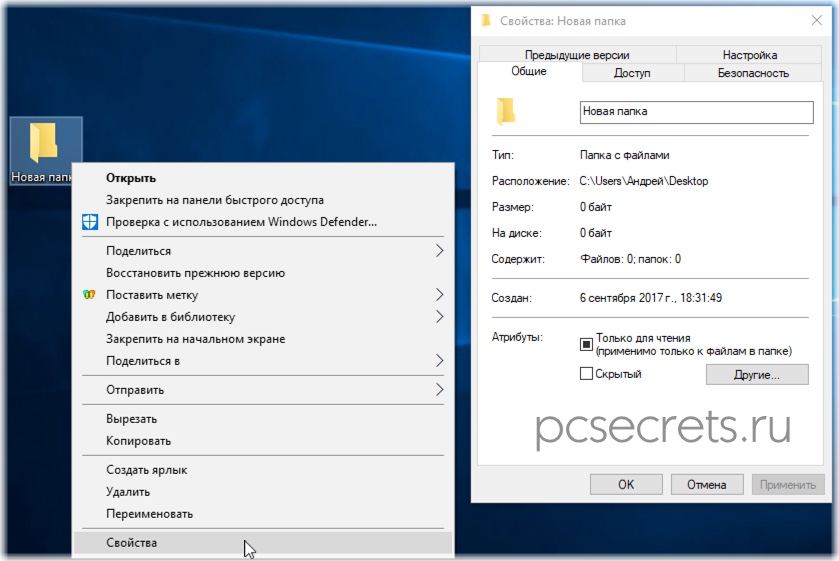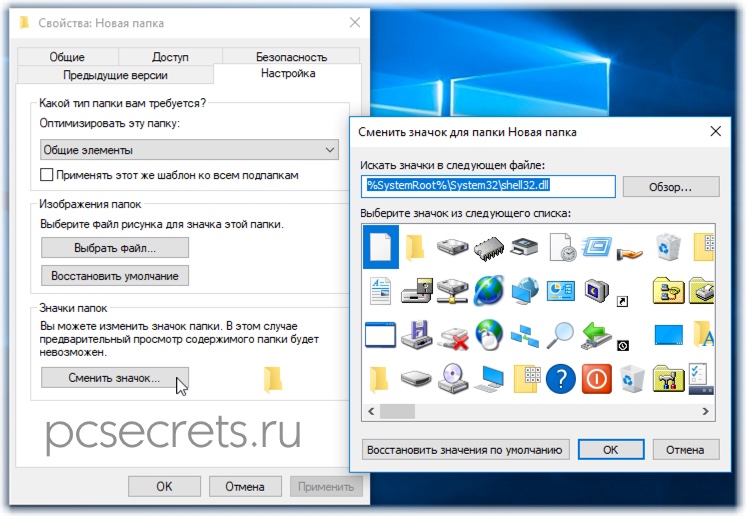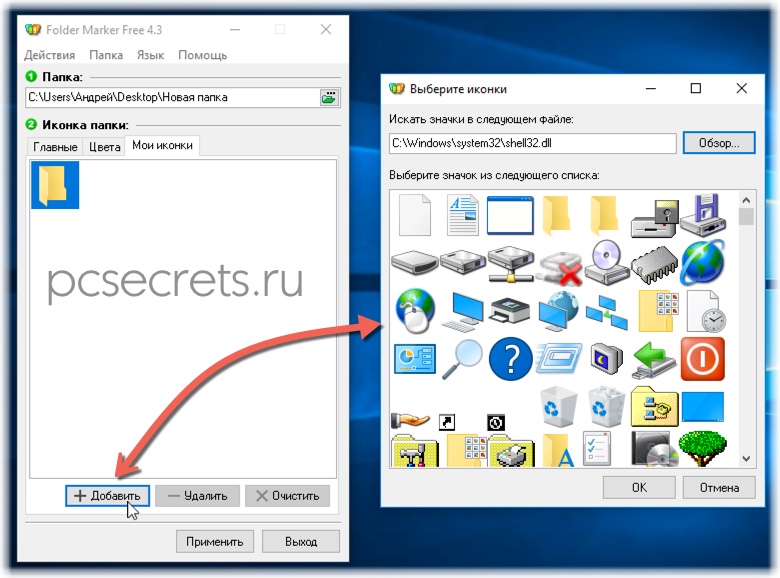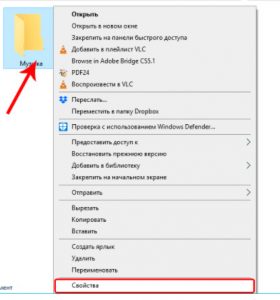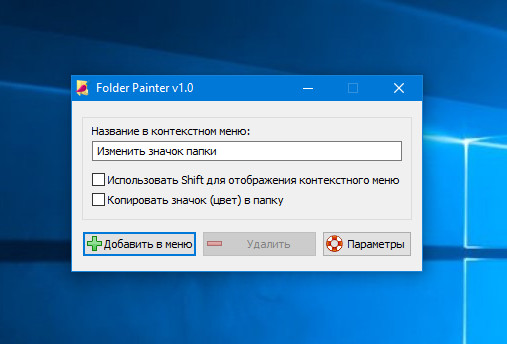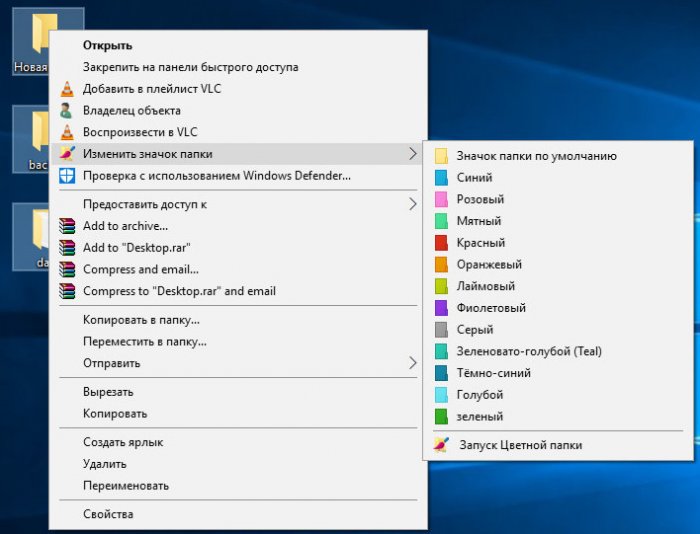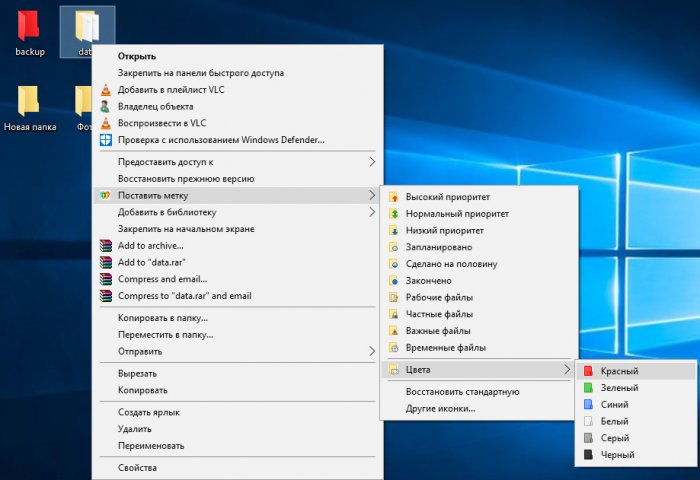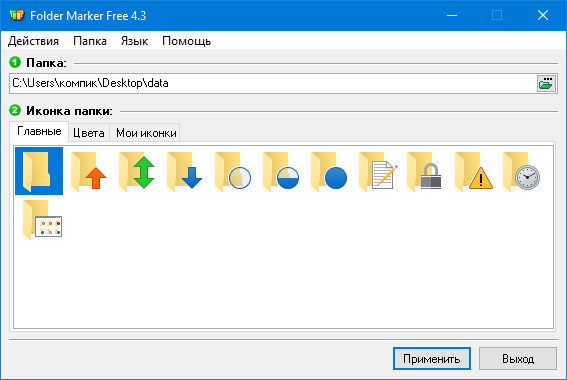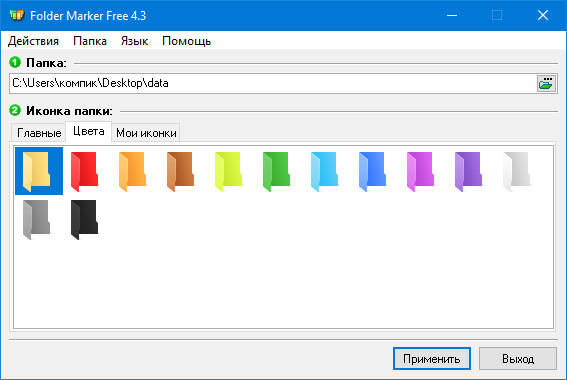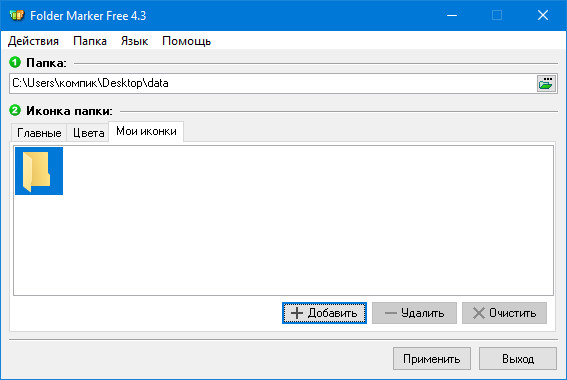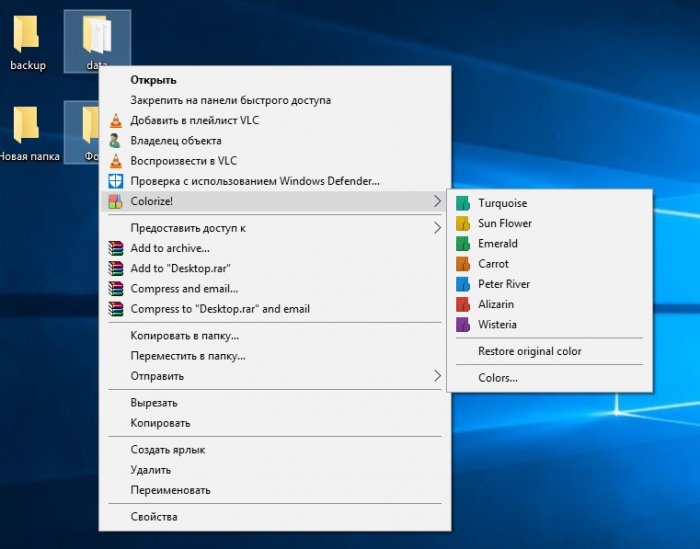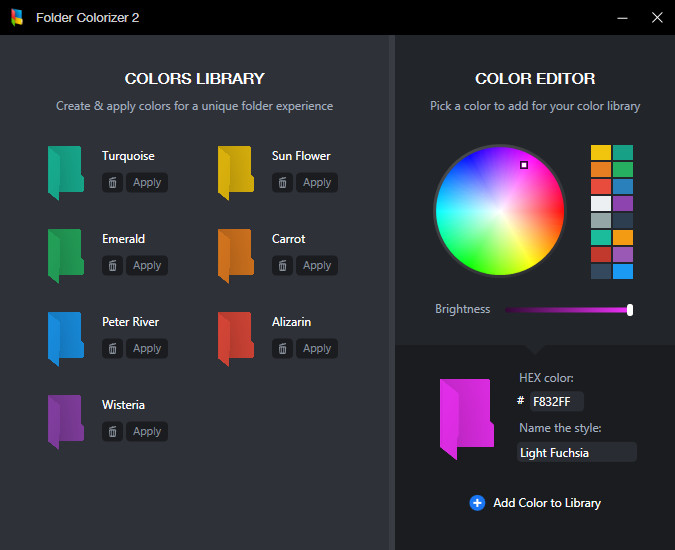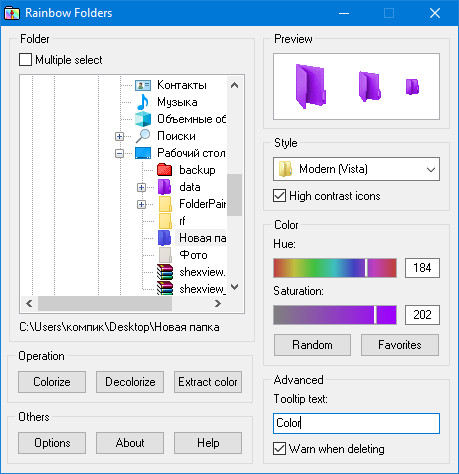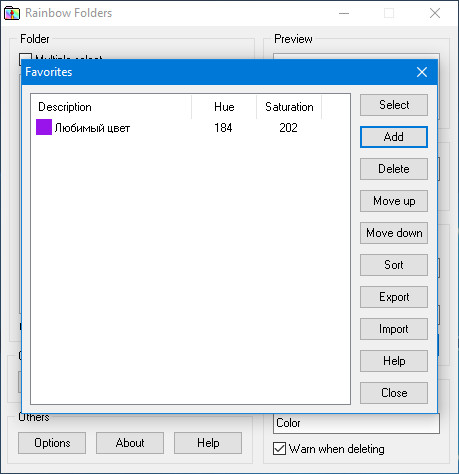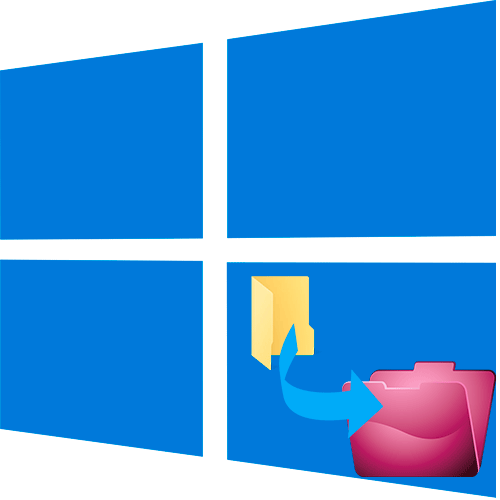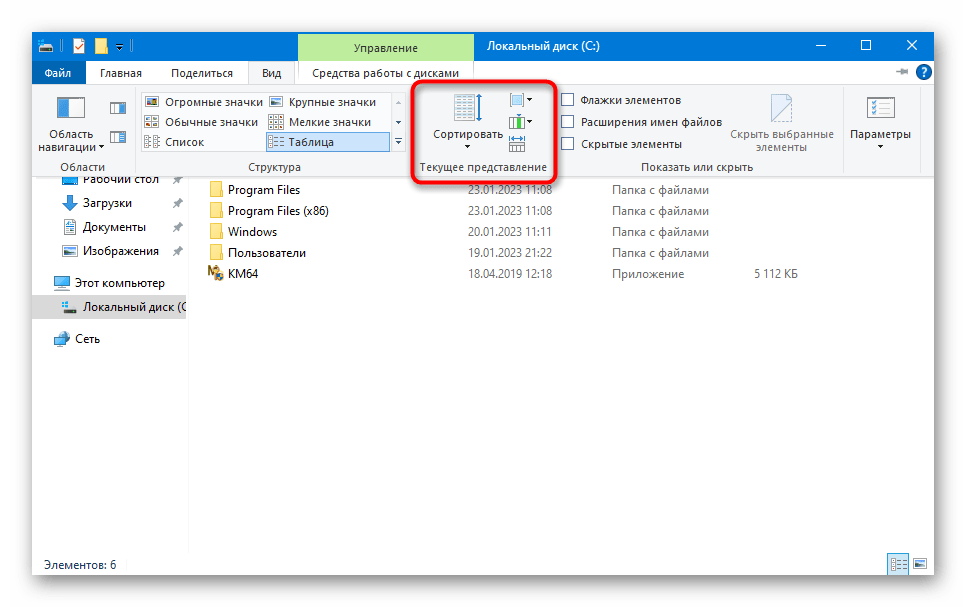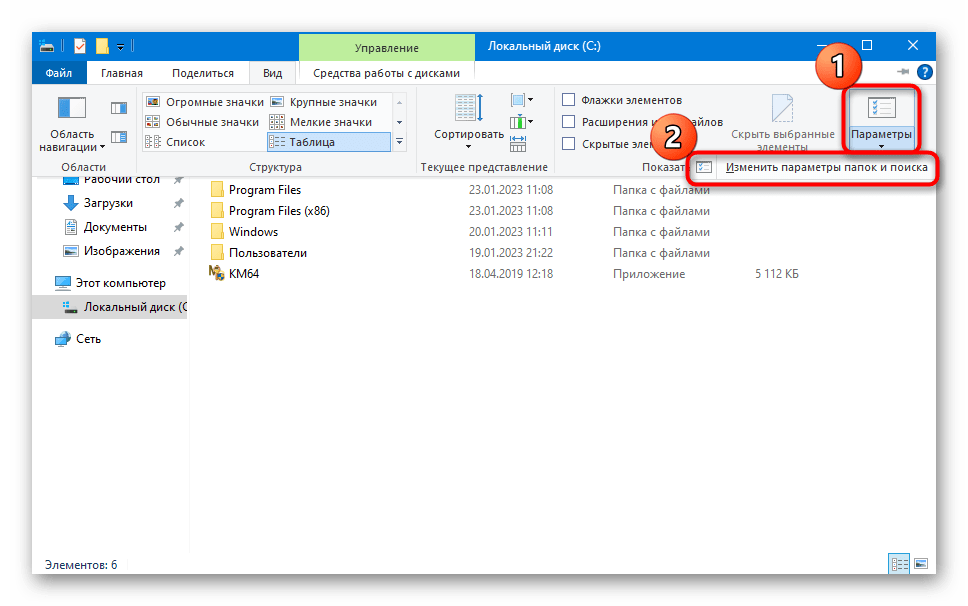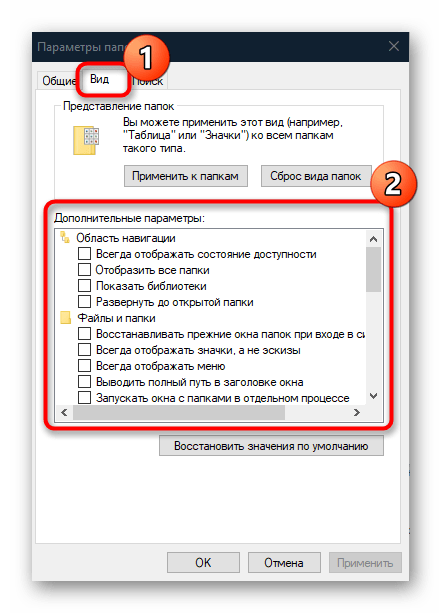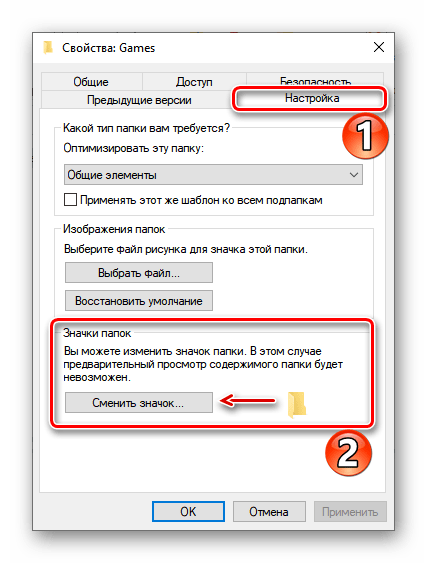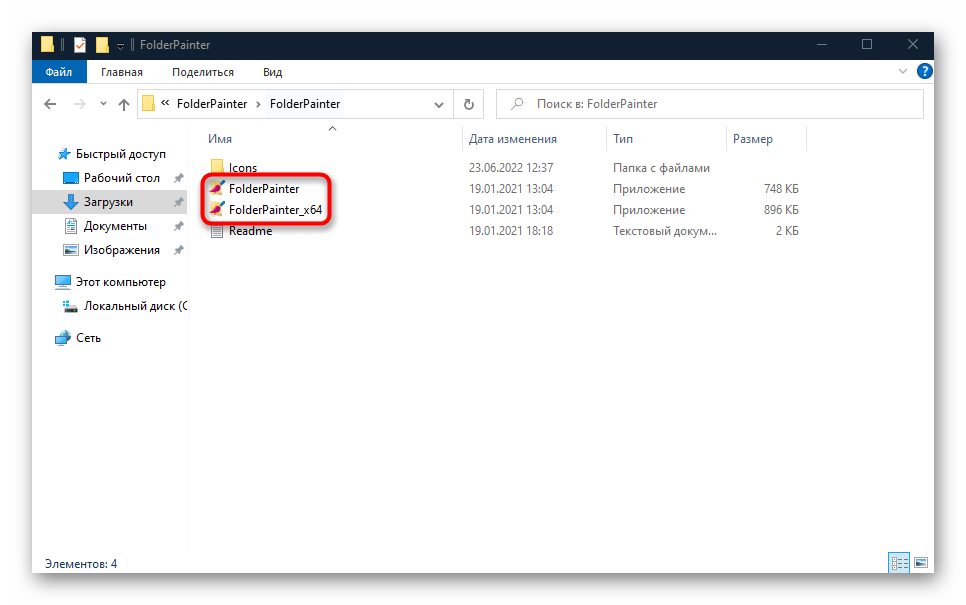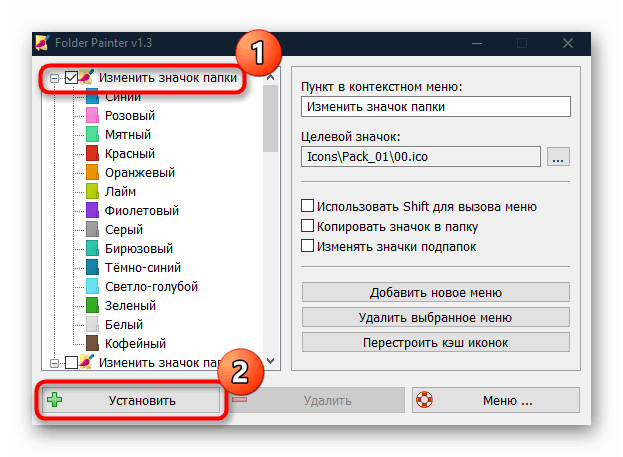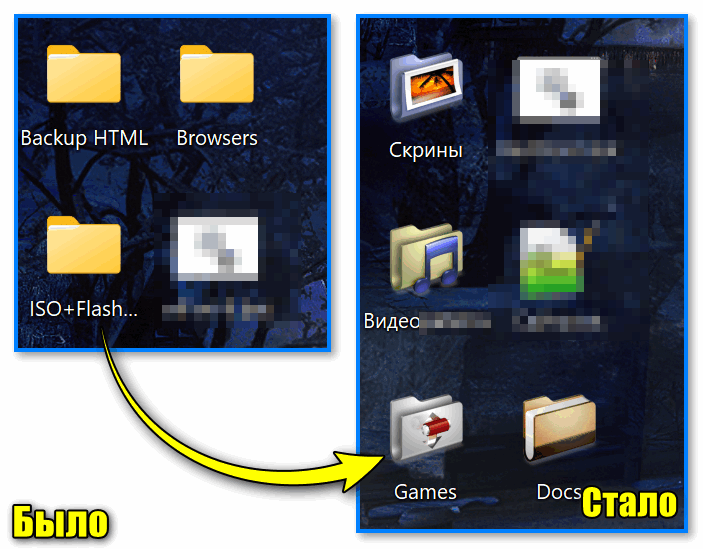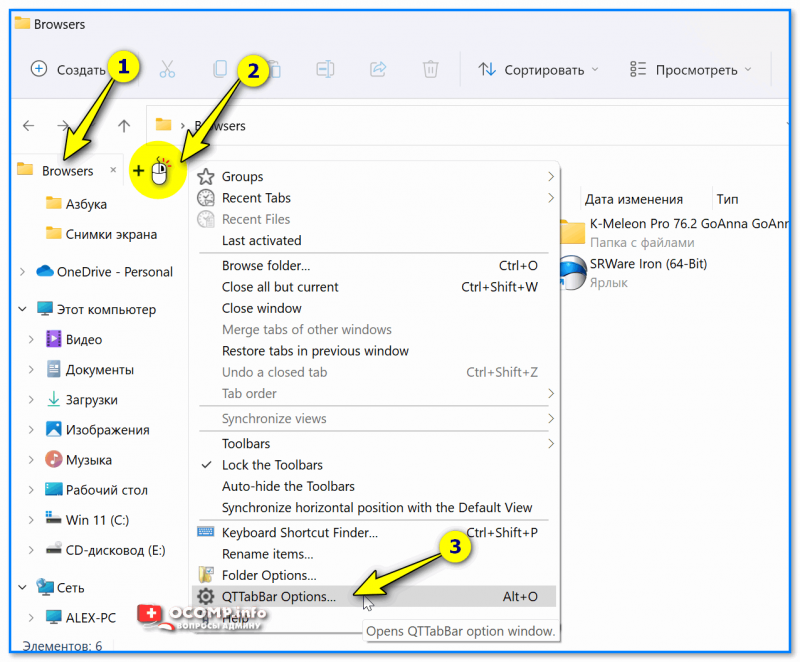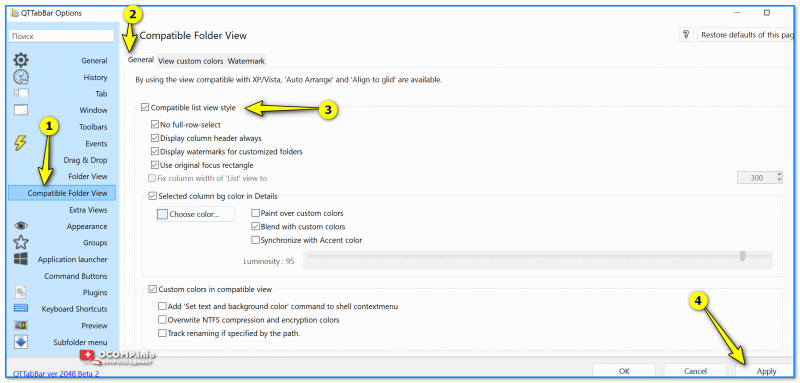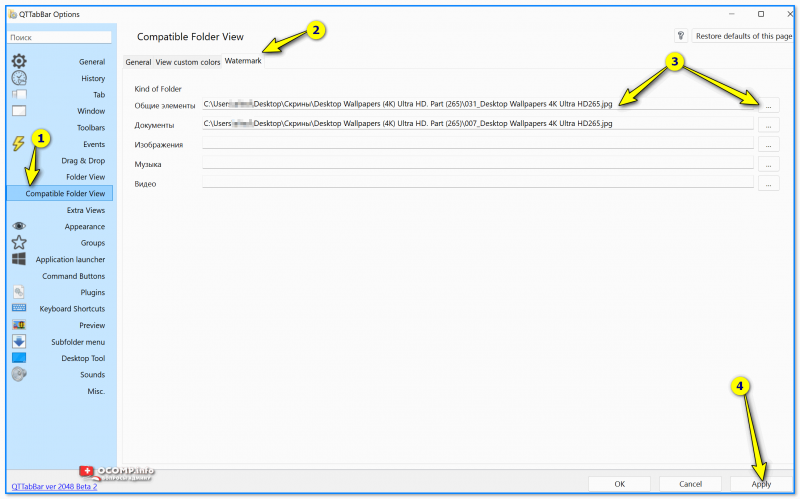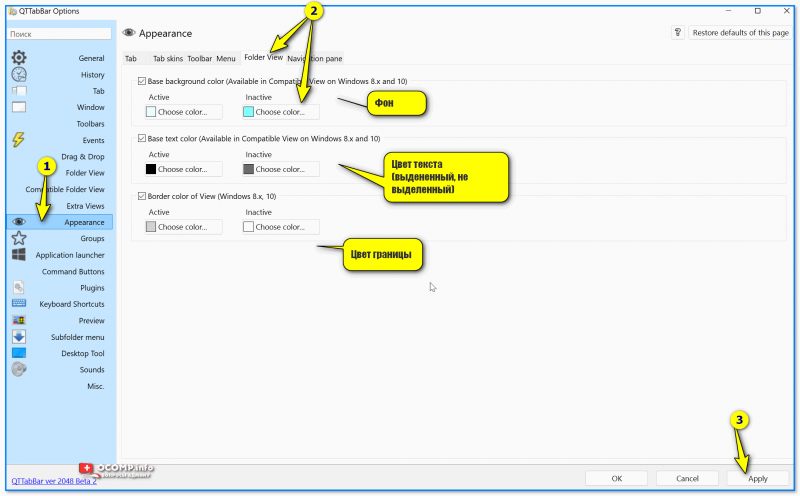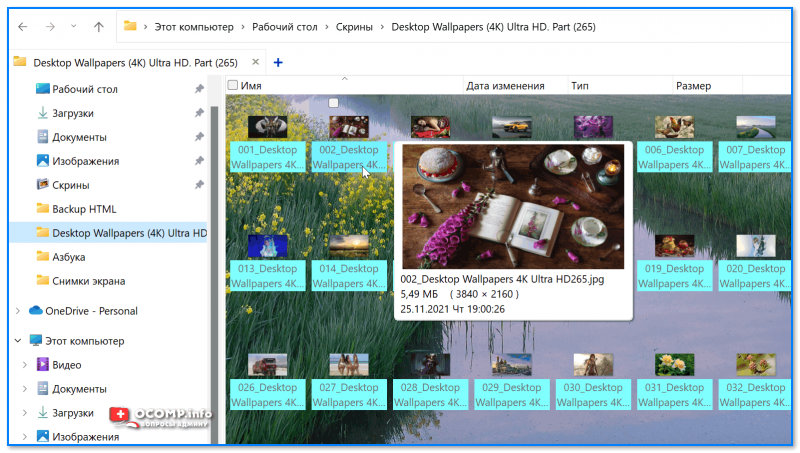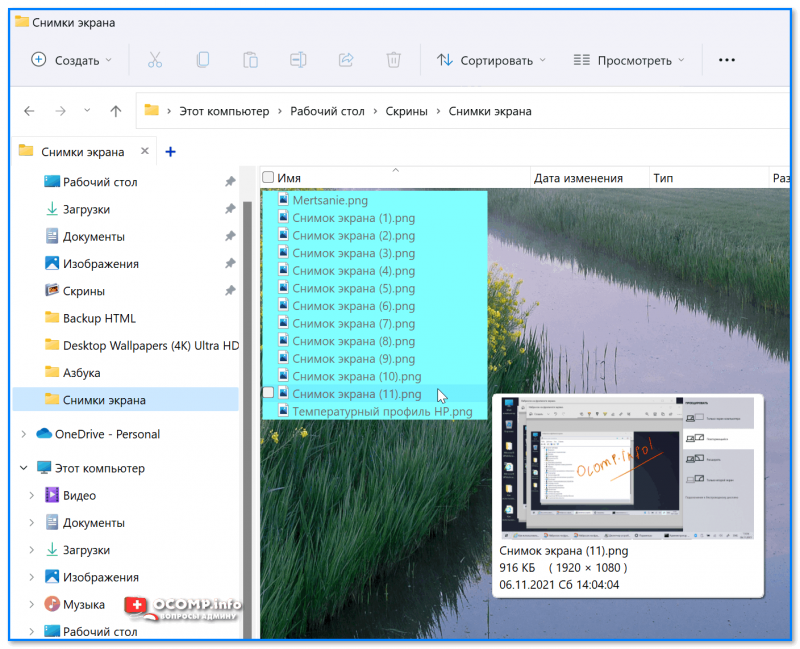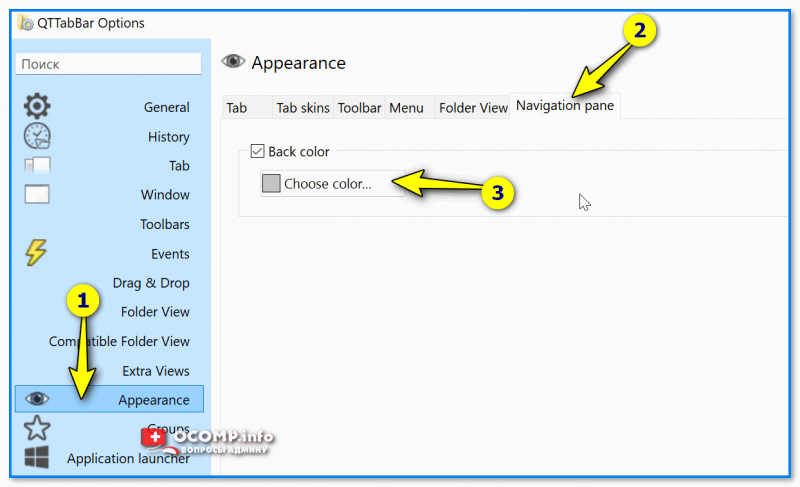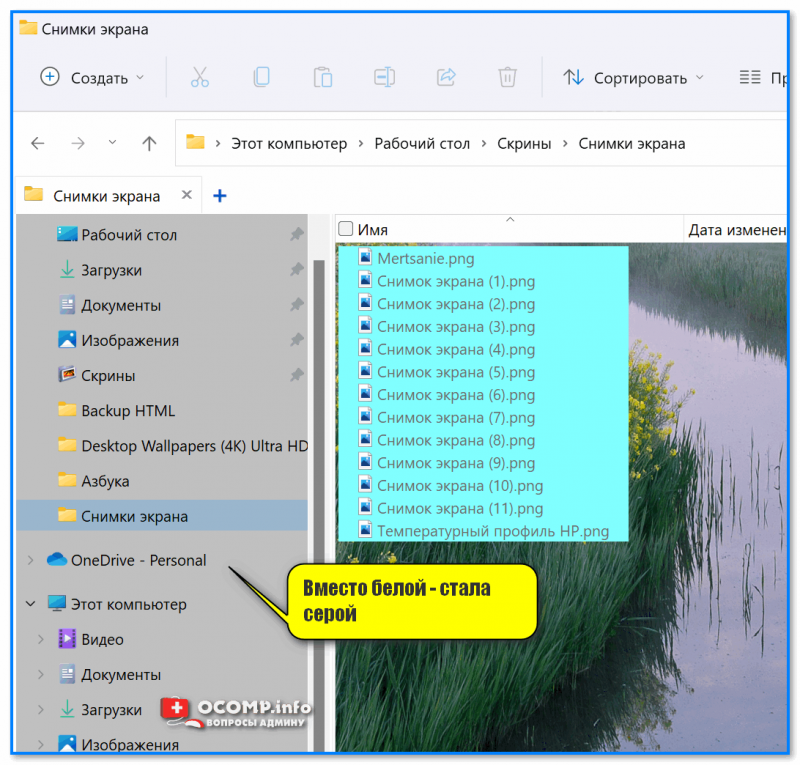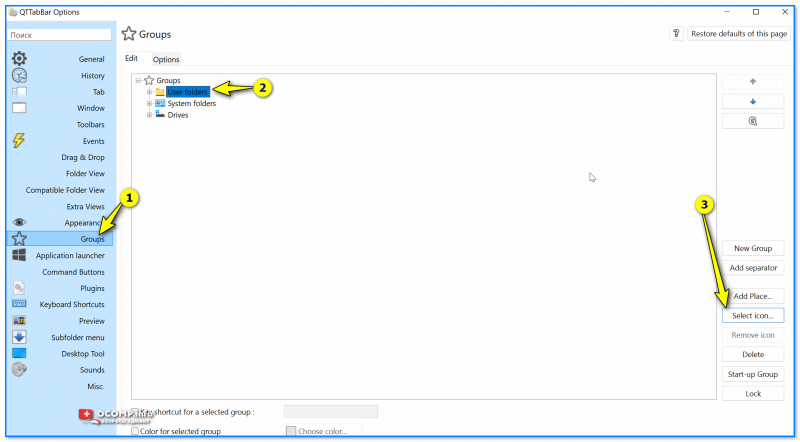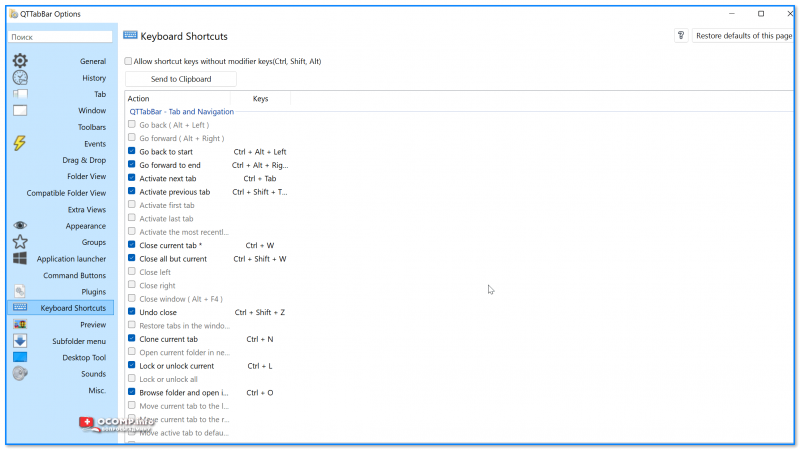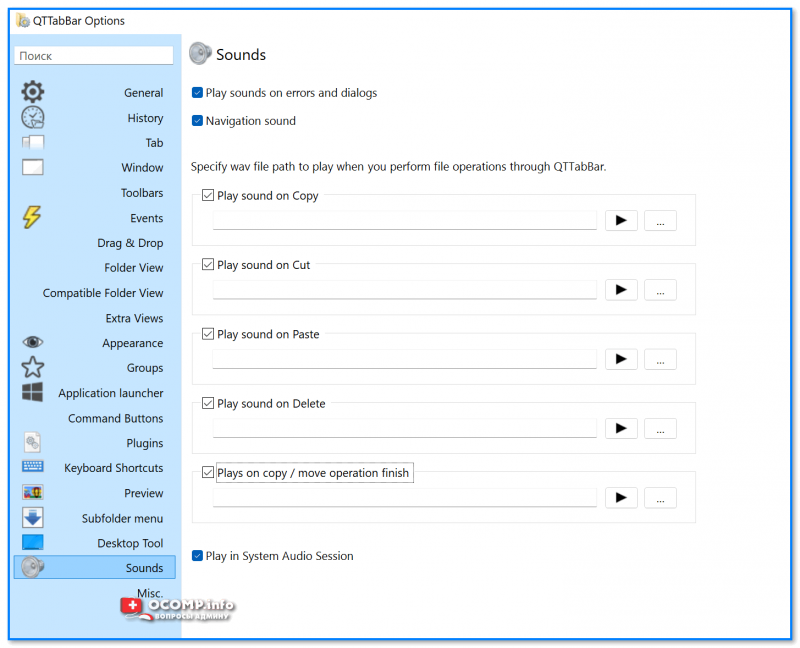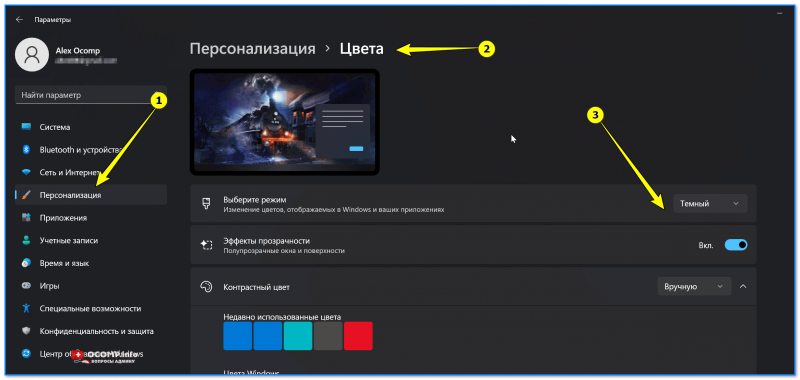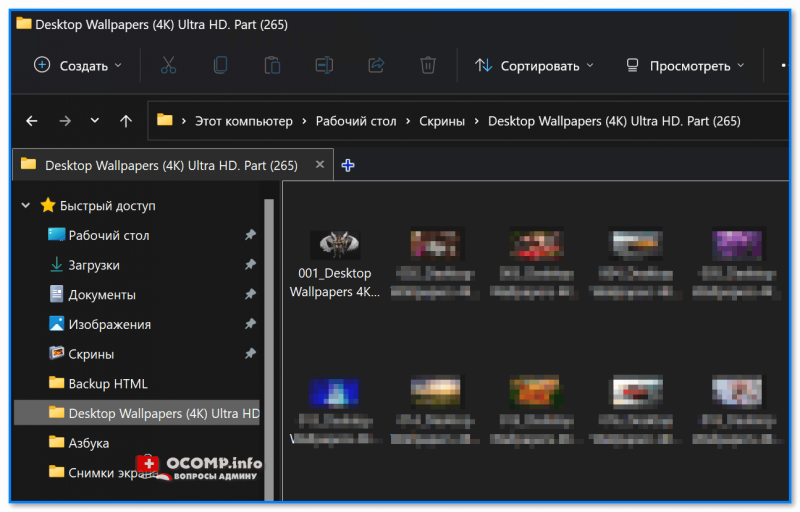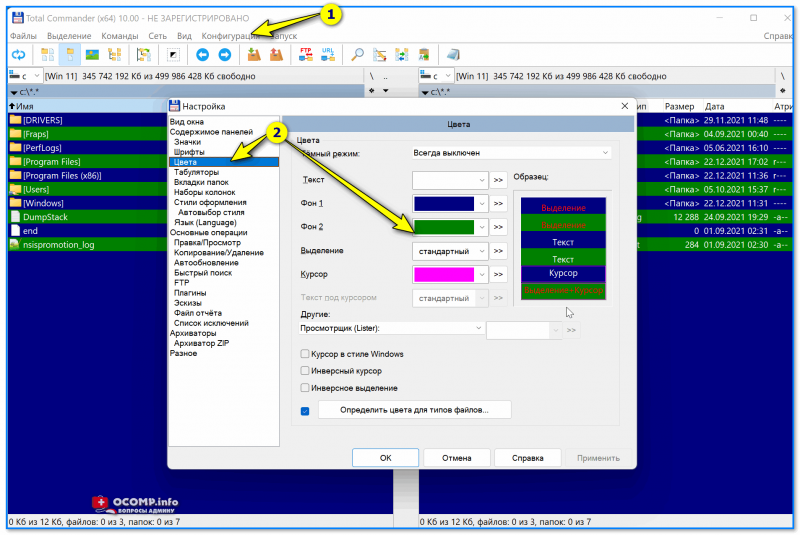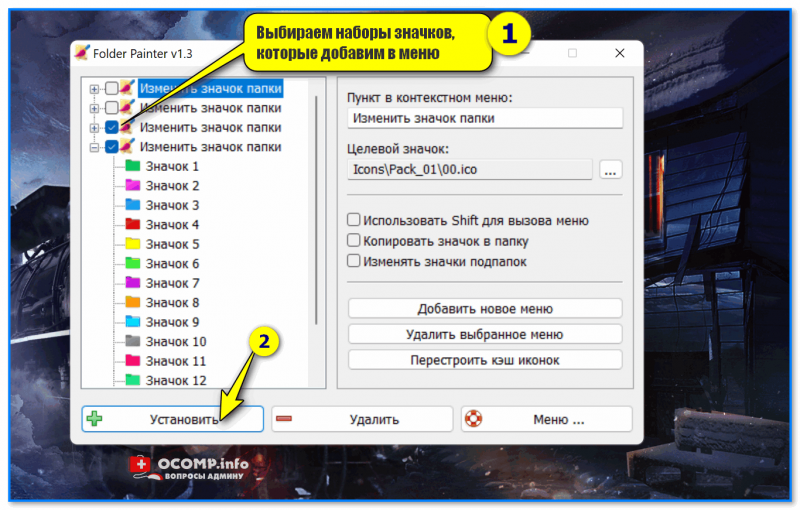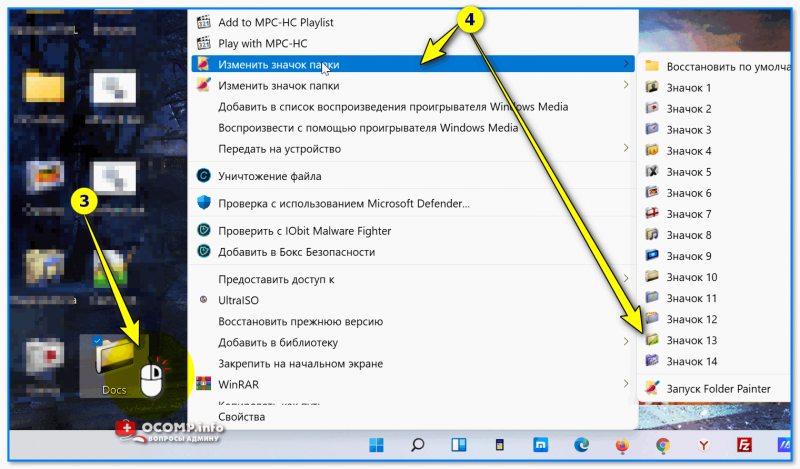Данная информация подойдет для всех версий операционной системы — Windows XP, Windows 7, Windows 8 или Windows 10.
В Windows есть встроенная возможность, которая позволяет изменять значок папки. Для этого нужно вызвать свойства папки через контекстное меню.
На вкладке «Настройка» следует нажать на кнопку «Сменить значок…».
Далее можно выбрать значок из стандартных, либо указать файл со значком или значками на диске компьютера.
Но этот способ не очень удобен, так как требуется для каждой папки проделать множество действий. К тому же он не особо функционален…
Но есть небольшая бесплатная программа, которая решает эту задачу быстро и красиво. Называется она Folder Marker Free. Программа имеет русскоязычный интерфейс и скачать ее можно с официального сайта — http://foldermarker.com
Скачиваем и устанавливаем бесплатную версию.
Работать с программой можно в двух режимах — через ее интерфейс и через контекстное меню.
В первом режиме мы запускаем программу через меню Пуск и указываем в первом поле папку, которую хотим изменить.
Далее во втором поле выбираем либо значок папки, либо цвет. При желании на вкладке «Мои иконки» можно добавить свои значки. То есть также, как и в стандартной утилите, о которой я рассказал в самом начале.
Но такой режим работы, с моей точки зрения, не очень удобен.
Например, я создал новую папку на Рабочем столе и хочу ее как-то выделить среди других. Для этого я вызываю на ней контекстное меню щелчком правой кнопки мыши и обнаруживаю в меню пункт «Поставить метку».
Откроется меню, из которого можно выбрать значок папки или указать ее цвет.
Такой вариант работы с программой кажется мне наиболее быстрым и удобным. Теперь можно все важные для вас папки персонализировать, выбрав для них значок или перекрасив папку в один из предложенных цветов.
В платной версии программы присутствует большее количество вариантов персонализации, но мне видится, что для домашнего использования и этого функционала может быть достаточно.
Итак, надеюсь, что я ответил на вопрос — как изменить цвет папок в Windows 
А какими программами для персонализации пользуетесь вы? Поделитесь в комментариях.
Как поменять цвет папок в windows 7 — вопрос пользователей, который решили больше персонализировать свой рабочий стол и систему. В этой статье, мы расскажем, как изменить цвет папки в windows 7 и 10 стандартными способами и сторонними приложениями.
Через смену значка
Самый простой и очевидный вариант поменять цвет папки в виндовс — изменить сам значок. К сожалению, стандартные настройки системы позволяют только менять иконку. Но и стандартные системные значки самый разноцветные.
В этом вам помогут сайты, где можно бесплатно загрузить тысячи иконок. Один из таких — www.iconfinder.com. Тут вы можете скачать изображение на любой вкус, единственное, что следует знать — сайт только на английском языке.
Например, попробуем скачать и поставить красную иконку.
- В строке поиска введите “red folder”
- Нажмите на понравившемся вам изображении. Откроется страница, где вы сможете её скачать. Нужен формат .ico
- После этого, выберите нужную директорию и откройте её свойства
- Откройте вкладку “Настройка” и нажмите кнопку “Сменить значок”
- Вам откроется окно доступных системных иконок. Нажмите на кнопку “Обзор” и выберите загруженную иконку
- Нажмите ОК во всех окнах и любуйтесь новой иконкой.
Таким образом вы можете поменять цвет папок и в windows 10/8.1/Vista и т.д. Это универсальный способ для всех систем. Далее, мы рассмотрим, как поменять цвет папок в windows 7 и 10 с помощью сторонних программ.
Сторонние программы
Folder Marker
Условно бесплатная программа, которая может выполнить изменение цвета папок в windows 7, но и имеет другие иконки со своим дизайном, что также поможет разнообразить и приукрасить вашу систему.
Официальный сайт: http://foldermarker.com/ru/
Чтобы поменять цвет папок в виндовс 10/8.1/7 нужно выполнить следующие шаги:
- Загрузите и установите программу Folder Marker. Запустите её.
- Выберите нужную вам папку, которую вы хотите раскрасить, нажатием соответствующей кнопки
- На выбор доступно несколько подборок — Цифры и Буквы, Главные, Дополнительные (для приложений), На каждый день и Цветные — выберите нужный вам формат и нажмите на кнопку “Применить”
- У Folder Marker много наборов иконок, которые помогут вам лучше персонализировать вашу систему.
Не забывайте, что у Folder Marker есть возможность быстрой смены иконки и её расцветки. Просто нажмите правой кнопкой мыши и выберите “Поставить метку”.
Folder Colorizer 2
Условно бесплатное приложение, загруженное более 5 миллионов раз.
После установки, надо только нажать правой кнопкой мыши по директории, в контекстном меню выбрать пункт “Colorize!” и выбрать понравившийся оттенок.
Выбрав пункт “Colors…” вы сможете сами настроить палитру.
Приложение условно-бесплатное и обладает ограниченным количеством использований.
FolderIco
Бесплатное приложение созданное белорусским программистом. Интуитивно понятный интерфейс и простые настройки помогут выполнить изменение цвета папок в windows 10/8.1/7.
Обратите внимание, что приложение довольно долго меняет иконку. На это может уйти до 15 секунд. Не забывайте нажимать кнопку “Обновить” в контекстном меню.
Также, есть быстрый доступ к изменению папок через контекстное меню. Нажмите правой кнопкой мыши и выберите пункт Folderico.
StyleFolder
Небольшое простое и бесплатное приложение, которое также может изменить цвет фона папок windows 10/8.1/7. Кроме этого, вы можете изменить цвет текста, добавить свои подсказки и быстро сменить иконку.
Персонализация системы направлена в первую очередь на удобство пользователей, чтобы им было проще и быстрее взаимодействовать с Windows.
В этой статье мы рассказали, как изменить цвет папок в windows 10/8.1/7. Надеемся, что эта информация была полезна и решила ваш вопрос.
Отличного Вам дня!
Неважно используется ОС Windows 10 или 11, все папки на рабочем столе и в проводнике выглядят одинаково и сливаются между собой. Иногда это затрудняет поиск нужного документа среди сотен других.
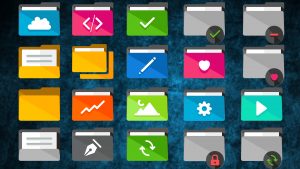
Изменение фона папки
В первую очередь, упростит поиск и сделает рабочий стол уникальным.
В операционных системах Windows 10 и 11 есть несколько способов изменения цвета фона папки:
- с помощью утилит QTTabBar и Total Commander;
- через возможности ОС.
Ниже приведены подробные инструкции каждого из этих способов.
С использованием утилиты QTTabBar
Данное приложение бесплатное и позволяет расширить возможности стандартного проводника Windows 8, 10 и 11, в том числе изменить внешний вид папки под себя. Найти утилиту в сети Интернет не составит труда. Для корректной работы программы после установки рекомендовано перезагрузить ПК. Теперь при открытии любого файла вверху появляются вкладки, подобно браузеру.
Чтобы изменить фон с помощью QTTabBar необходимо:
- Открыть настройки QTTabBar с помощью правой кнопки мыши рядом с появившейся в верхнем меню вкладкой или использовав сочетание клавиш Alt+O.
- В открывшемся окне выбрать раздел «Compatible Folder View» и поставить галочку напротив «Compatible list view style». Для применения настроек нажать кнопку «Apply».
- В разделе «Compatible list view style» открыть последнюю вкладку «Watermark» и выбрать фоновые изображения папок разных категорий: общие, документы, изображения, музыка, видео. После добавления подтвердить действия кнопкой «Apply».
- Для корректного чтения названия следует изменить цвет текста под папкой и фон, на котором он будет отображаться. Для этого нужно перейти в раздел «Appearance», вкладка «Folder View», выбрать понравившиеся настройки цвета и применить их.
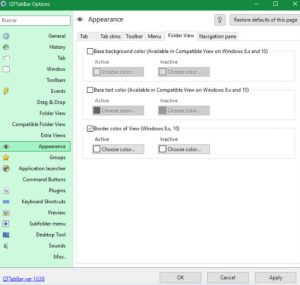
С помощью стандартных настроек ОС
Этот способ позволяет изменить внешний вид фона, путем установки темного режима. Порядок действий такой:
- В меню «Пуск» открыть «Параметры».
- Перейти к разделу «Персонализация» и щелкнуть на вкладку «Цвета».
- В списке параметров цветов найти раздел «Выберите режим приложения по умолчанию» и установить «Темный».
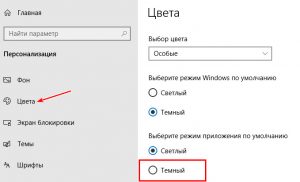
Используем менеджер Total Commander
Это удобный менеджер файлов и папок, который многие используют вместо стандартного проводника. В настройках программы также есть возможность изменить фон выделений, цвет файлов. Способ подойдет тем, кто использует Total Commander в качестве основного менеджера файлов и хочет удобно организовать пространство.
Алгоритм действий:
- В основном меню программы перейти в раздел «Конфигурация» и выбрать пункт «Настройка».
- Щелкнуть на вкладку «Цвета».
- Указать цвет текста, фона, курсора и выделений.
- Применить новые настройки.
После проведения настроек появится возможность выделить одни папки на фоне других, что позволит ориентироваться в сотнях файлов и быстро находить нужную папку.
Меняем значок
В последние ОС Windows 10 и 11 разработчики Microsoft внесли множество изменений, добавили сотни новых функций. Изменения коснулись и внешнего вида. Теперь у пользователей есть возможность самому выбирать внешний вид значков согласно своим предпочтениям.
Изменение значка папки на рабочем столе
Помимо сторонних программ в любой версии ОС Windows есть главные значки рабочего стола, к которым относятся «Мой компьютер», «Корзина», «Панель управления». Их внешний вид также можно изменить, для чего потребуется выполнить ряд действий:
- В меню «Пуск» выбрать пункт «Параметры».
- В открывшемся окне перейти в раздел «Персонализация» и открыть вкладку «Темы».
- Во вкладке «Темы» выбрать опцию «Параметры значков рабочего стола» и щелкнуть по нему.
- В автоматически открывшемся списке выбрать название значка, который необходимо изменить и нажать кнопку «Сменить значок».
- Щелкнуть по подходящему значку из списка, предложенного системой, и нажать «ОК»
- Подтвердить изменения кнопкой «Применить».
Как поставить свои иконки папок
Если нужно кардинально изменить оформление рабочего стола и сделать организацию файлов удобнее, то делаем следующее:
- Для начала нужно скачать значок в формате «.ico», на который мы хотим заменить стандартный.
- Щелкнуть правой кнопкой по папке, значок которой хотим сменить. В открывшемся меню выбрать пункт «Свойства».
- Перейти во вкладку «Настройки», где нажать на кнопку «Сменить значок».
- Щелкнуть по кнопке «Обзор» и выбрать ранее скачанный значок.
- В открывшемся окне найти папку, в которой хранится нужная иконка, и щелкнуть «Открыть».
- Система возвращает в предыдущее окно, где нужно подтвердить свой выбор кнопкой «ОК».
- Для выхода из окна «Свойства» и сохранения изменений щелкнуть по кнопке «ОК».
- Значок должен измениться, иногда нужно нажать кнопку F5, чтобы обновить.
Чтобы вернуть стандартный вид папки, нужно в окне выбора щелкнуть по кнопке «Восстановить значения по умолчанию».
Изменение цвета папок
При хранении на компьютере большого количества информации, выделив папки разными цветами, будет проще в них ориентироваться. Сделать это можно как с помощью стандартных возможностей Windows 8, 10 и 11, так и применив специальную программу.
Утилита Folder Marker Free
Данная утилита предлагает широкие возможности для кастомизации папок на компьютере с ОС Windows. Помимо изменения цвета, можно настроить приоритетность папок, обозначить этап работы по конкретному проекту, расположенному в этой папке, и выбрать тип хранящейся информации.
Коротко о том, как это сделать в Folder Marker Free:
- Скачать и установить программу.
- Запустить утилиту и в строке меню «Language» изменить язык интерфейса на Русский.
- Щелкнуть по значку открытой папки справа в верхней части окна.
- Из открывшегося списка выбрать папку, цвет которой нужно изменить, и необходимый цвет во вкладке «Цвета».
- Подтвердить выбор кнопкой «Применить».
- Убедиться, что цвет изменен.
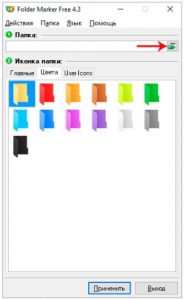
С помощью стандартных инструментов ОС
Также визуально выделить необходимые папки можно воспользовавшись стандартными возможностями Windows 10 и 11.
Для этого необходимо:
- Скачать в интернете набор иконок в формате «.ico» и разархивировать загруженный файл.
- Щелкнуть правой кнопкой мыши по папке, цвет которой необходимо изменить.
- В открывшемся контекстном меню выбрать пункт «Свойства».
- Перейти во вкладку «Настройки» и нажать на кнопку «Сменить значок».
- Щелкнуть по кнопке «Обзор» и найти папку со значками.
- Выбрать желаемый цвет, нажав на него. Щелкнуть кнопку открыть и подтвердить замену нажатием кнопки «ОК» в двух предыдущих окнах.

Любой описанный способ отнимет не более нескольких минут, при этом поможет отсортировать разные типы файлов по внешнему виду и сделать оформление рабочего стола уникальным.
Как изменить цвет папок в Windows 10? В данной статье разберем несколько проверенных способов по данному вопросу. С помощью представленной ниже инструкции, вы сможете поменять значки и цвета папок, сделаете их более узнаваемыми.
Зачем менять цвет папки в Windows
Здравствуйте, читатели! При работе с папками в Windows, возникает необходимость иногда менять их цвета или значки. Зачем это делают? В основном, чтобы сделать папку узнаваемой. К примеру, вы играете в игры за компьютером. Ваши игры размещены в одной папке, что позволяет быстро найти игру. Но среди множеств папок ее иногда сложно находить.
Поэтому, поставив значок под игру или цвет, вы быстро узнаете, где находится папка с играми. Кроме того, цвета папок помогут вам отличить важные документы с файлами или развлекающие материалы на компьютере.
Далее по шагам разберем, как менять значки любых папок на компьютере в Windows 10. В других OC, инструкция работает одинаково.
Как изменить цвет папок в Windows 10
Как изменить цвет папок в Windows 10? Рассмотрим стандартную инструкцию, без использования программ:
- Нажимаете по любой папке правой кнопкой компьютерной мыши. Далее левой клавишей мыши кликните в меню «Свойства».
- В свойствах папки нажмите кнопку «Настройка» и далее кнопку «Сменить значок».
- Выбираете значок, который предоставляет система Windows. Жмите по нему левой кнопкой мыши, далее нажимаете «OK» и «Применить».
- После этого значок и цвет папки изменится.
Конечно, есть специальные программы, которые меняют цвета папок. О них мы поговорим позже в статье. А далее, рассмотрим перечисленные шаги инструкции на практике.
Системные инструменты
В этой части статьи мы установим значок на папку с помощью системного инструмента Windows. Для этого щелкните правой кнопкой мыши по папке и выберите «Свойства» (скрин 1).
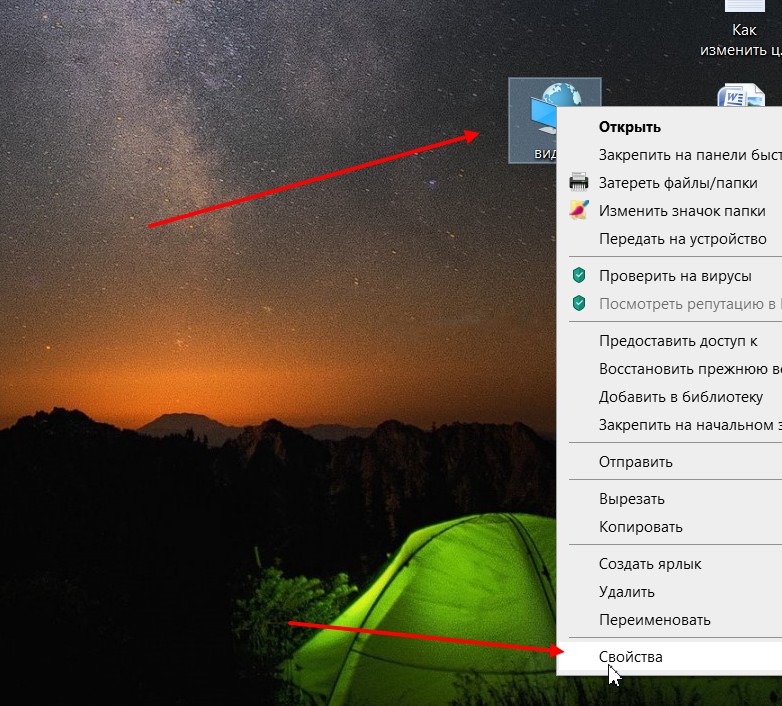
Далее в окне нажимаете раздел «Настройка», затем «Сменить значок» (скрин 2).

Выбираете подходящий значок левой кнопкой мыши, далее жмите кнопку «OK», затем «Применить» (скрин 3).
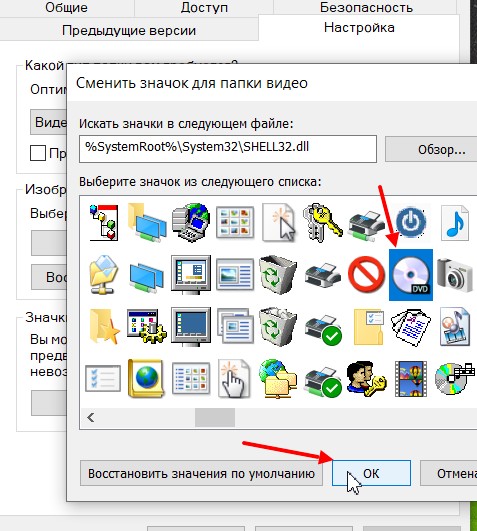
После этого вы заметите, как папка на рабочем столе компьютера сменилась на другой значок (скрин 4).

Если ничего не изменилось, обновите значки. Сделать это можно так: нажимаете правой кнопкой мыши по рабочему столу, далее «Обновить».
Как изменить цвет папок в Windows 10. Специальный софт
Здесь рассмотрим программы, которые меняют цвета папок и значки:
- FolderPainter – утилита меняет цвета папок;
- Folder Marker – помогает изменить значки или цвет;
- Folder Colorizer также работает с цветами папок.
- Rainbow Folders. Старая программа, которая умеет менять стили цветов в папках.
- IconPackager. Еще одна программа, с помощью которой можно изменить иконки папок.
Подборку дополнительных программ можете изучить здесь «vsthemes.org/selections/id94/».
Как изменить цвет папок в Windows 10 с помощью программы FolderPainter
Чтобы пользоваться программой для изменения цветов папок, скачайте ее с этого сайта на компьютер. На ваш ПК будет закачан архив с программой. Необходимо перенести файлы программы, например, на рабочий стол компьютера. Так выглядит распакованная папка с программой (скрин 5).

Нажмите по программе один раз мышью и кликните «Добавить в меню» (скрин 6).

Это делается для того, чтобы во всех папках на компьютере появился данный инструмент.
Затем, нажимаете по папке правой кнопкой мыши, далее кнопку «Изменить значок папки» (скрин 7).
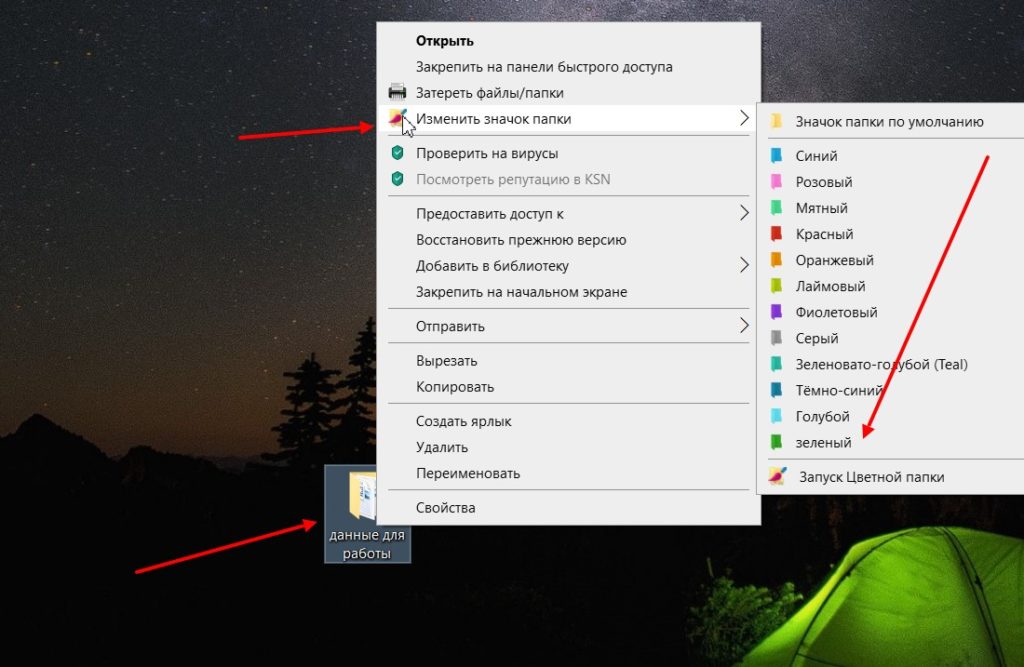
После этого выбираете нужный цвет, и папка изменится. Как видите, с помощью программы процесс изменения папок автоматизируется. Не нужно лишний раз кликать мышью по настройкам.
Где брать цвета для значков и папок
В Интернете есть сайты, с которых вы можете скачать на компьютер или другие устройства значки для папок. Чтобы найти данные ресурсы, наберите в поиске браузера – «Скачать иконки для папок» и нажмите «Найти» (скрин 8).
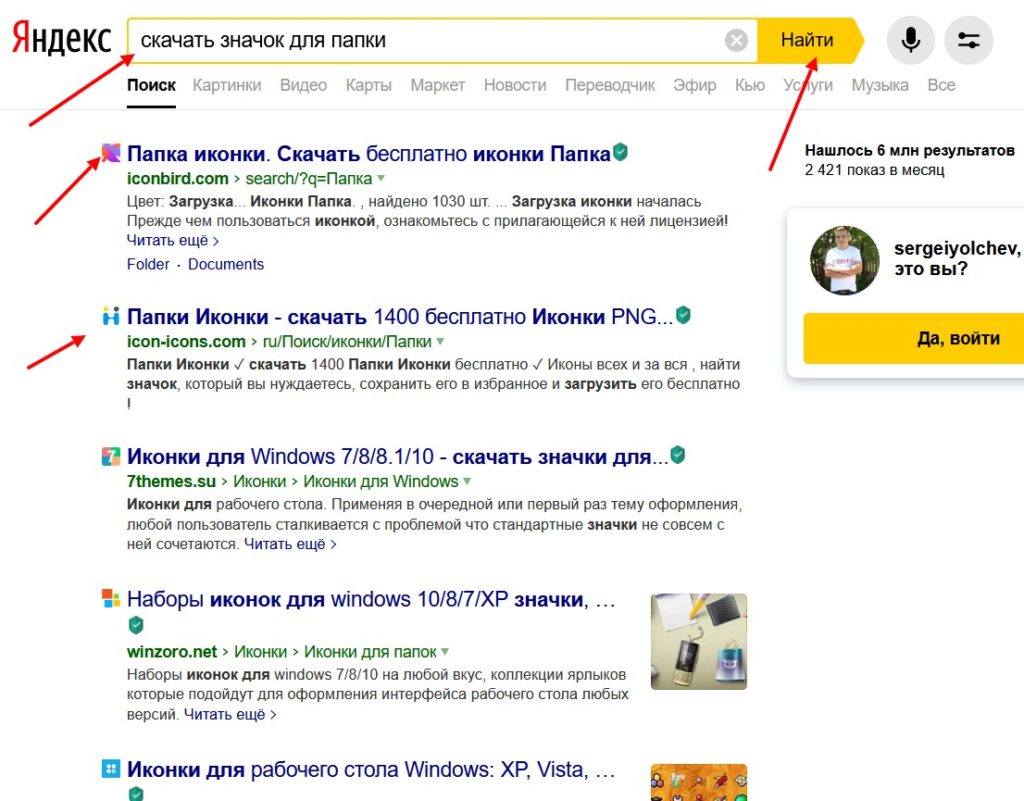
Далее открываете сайт с иконками. Затем нажимаете левой кнопкой мыши по выбранным иконкам, чтобы сохранить на компьютер (скрин 9).

Достаточно нажать кнопку «Скачать Png» и иконка загрузится на компьютер.
Теперь, скачанную иконку можно поставить на папку. Для этого повторяете инструкцию выше, только в настройках выбираете «Выбрать файл» или «Обзор», чтобы добавить и заменить иконку папки. Через кнопку «Обзор», сразу не получится добавить значки. Для этого нужна папка с иконами, например, от сторонней программы FolderPainter или ваша папка. Когда подготовите папку со значками, нажимаете «Обзор» и выбираете иконку (скрин 10).
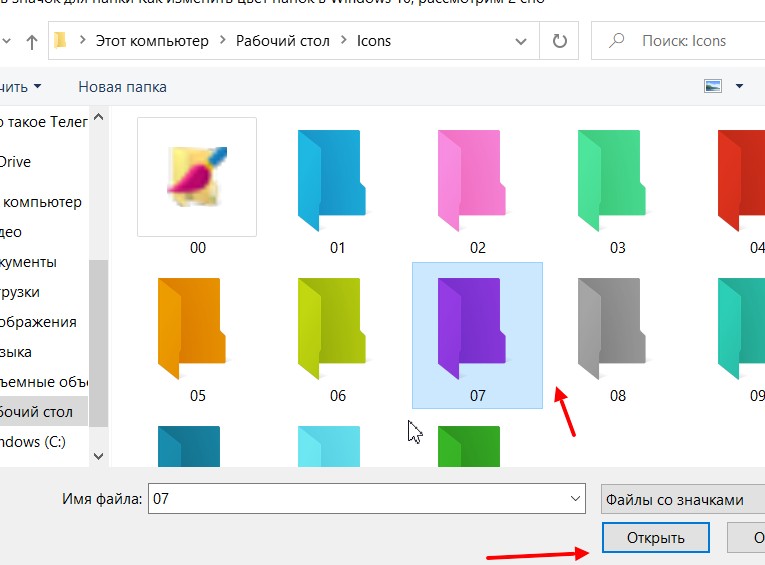
Далее кликните «OK» и «Применить», чтобы значок папки изменился. Все значки, обязательно должны быть в формате ico и находится в папке под названием «Icons». Если вам не удается загрузить значок в папку, загрузите картинку в формате jpg на сервис-конвертер и конвертируйте изображение в формат ico.
Смотрите мое видео по этой теме:
Заключение
В статье я ответил на вопрос, как изменить цвет папок в Windows 10. Кроме того, рассмотрели программы, которые меняют значки папок и цвета. А если вы хотите добавить разнообразия для папок, тогда используйте сайты с иконками, которые предоставят вам большой выбор значков.
Спасибо за внимание!
С уважением, Сергей Ёлчев.
Как и предыдущие версии системы, Windows 10 поддерживает замену значков папок, но как быть, если вместо этого вы хотите просто изменить цвет папки? Получить такой эффект можно отредактировав системные файлы, но всё же лучше и правильнее будет, если для этих целей вы воспользуетесь сторонними приложениями. С кратким описанием четырёх таких программ вы можете ознакомиться ниже.
Небольшая портативная утилита, использующая для «раскраски» папок набор значков из встроенной библиотеки. Программкой поддерживается изменение цвета конкретной папки, а также группы папок. После запуска Folder Painter предложит добавить себя в контекстное меню Проводника, что и следует сделать. После этого вы сможете изменять цвет любых каталогов прямо из меню Проводника, за исключением наиболее важных системных.
Дополнительно утилитой поддерживается показ опции замены цвета в меню Проводника только при зажатой Shift, использование собственного названия опции, подача звукового сигнала при сохранении настроек. Присутствует также возможность восстановления вида папки по умолчанию.
www.sordum.org/10124/folder-painter-v1-0
В отличие от Folder Painter, утилита Folder Marker обладает большей функциональностью. Помимо «перекрашивания», программой поддерживается установка для папок меток, добавление в библиотеку пользовательских иконок.
Выбирать цвет для папки или группы папок можно как из окошка утилиты, так и из контекстного меню Проводника, в которое программа интегрируется в процессе установки. Замена цвета с её помощью поддерживается для всех папок, включая системные. Дополнительно поддерживается отмена всех изменений (полный сброс) и обновление иконок в системе.
foldermarker.com/en/folder-marker-free
Ещё одна программа для изменения цвета каталогов. Во время установки интегрируется в контекстное меню Проводника, от предыдущих приложений отличается наличием встроенного редактора, с помощью которого, используя палитру, можно создать собственный цветовой шаблон и добавить его в библиотеку.
В настоящее время программа доступна в виде бета-версии, работает только с пользовательскими папками, при установке возможно автоматическое изменение размера ярлыков на рабочем столе, очевидно, по причине наличия мелкого бага. Также на последнем этапе установки программа просит пожертвовать на благотворительность, от чего можно отказаться.
softorino.com/foldercolorizer2
Радужные папки — старая, но вполне ещё рабочая программа для изменения цвета и стиля каталогов. Под стилем имеется ввиду форма папки, так, вы можете сделать каталоги такими, какими они были в XP и Vista. Приложением поддерживается многооконный режим, добавление понравившихся цветов в библиотеку, усиление контрастности, выбор сразу нескольких папок и сброс кэша значков.
Последняя опция может пригодиться, если изменения не вступили в силу сразу. Имеется встроенная палитра. Rainbow Folders также интегрируется в контекстное меню Проводника, но собственно изменение цвета папки производится из окошка приложения.
www.english.aionel.net
Все представленные в этом небольшом обзоре программы бесплатны, Folder Painter и Folder Marker поддерживают русский язык.
Содержание
- Способ 1: Параметры папок
- Способ 2: Настройка внешнего вида
- Вариант 1: Смена ярлыка
- Вариант 2: Изменения цвета папки
- Вопросы и ответы
Способ 1: Параметры папок
В Windows 10 есть возможность тонко настроить отображение папок в «Проводнике». В главном окне менеджера на вкладке «Вид» доступны некоторые из опций, например показ каталогов в виде списка или больших значков (блок «Структура»).
Если нужно выполнить группировку или сортировку папок, используйте функции в блоке «Текущее представление». Таким образом можно настроить отображение для более комфортного визуального восприятия.
Более подробно о том, как настроить внешний вид «Проводника», а также его основные элементы наш автор разбирал в отдельном материале.
Подробнее: Настройка «Проводника» в Windows 10
Расширенные настройки вида папок в Windows 10 доступны в окне «Параметры папок». Чтобы в него перейти, щелкните по кнопке «Параметры» на верхней панели инструментов «Проводника», затем выберите пункт «Изменить параметры папок и поиска».
В новом окне перейдите на вкладку «Вид», где есть различные особенности отображения данных. Все они группируются на две категории: «Область навигации» и «Файлы и папки». Во втором случае можно включить отображение скрытых элементов, что нередко требуется при работе с ОС, а также включить вывод полного пути в заголовке окна или отображение значков, а не эскизов.
Способ 2: Настройка внешнего вида
Если нужно настроить внешний вид папок, то можно сменить ее значок или цвет. В обоих случаях могут помочь как встроенные возможности, так и сторонние специализированные программы. Разберем все методы более подробно.
Вариант 1: Смена ярлыка
В разделе со свойствами папки есть функция, позволяющая сменить ее иконку на любое другое изображение. Помимо встроенных наборов значков, можно использовать те, которые были скачаны со сторонних ресурсов. Также предусматриваются специальные утилиты со встроенной библиотекой, автоматизирующие процедуру смены иконок не только для папок, но и ярлыков программ и игр. Ранее мы более детально рассматривали все варианты.
Подробнее: Изменение значков папки на ПК с Windows 10
Вариант 2: Изменения цвета папки
Изменить цвет папки довольно просто – достаточно скачать и установить специальную утилиту. Некоторый софт интегрируется в контекстное меню, что упрощает процедуру смены значка. Одним из наиболее эффективных и простых инструментов является бесплатная утилита Folder Painter, позволяющая быстро задать метки выборочно для любой папки, изменив ее цвет или внешний вид.
Скачать Folder Painter с официального сайта
- Скачайте архив, разархивируйте его и запустите софт. Установка не требуется, поэтому достаточно выбрать исполняемый файл в соответствии с разрядностью системы, в нашем случае это файл «FolderPainter_x64».
- Значки и цвета интегрируются в контекстное меню. Можете задать имя для пункта в поле справа, например «Смена цвета» или любое другое. Затем на панели слева выберите набор, который хотите использовать. По умолчанию их всего четыре, но всегда можно добавить новые библиотеки с помощью функций утилиты. Когда понравившийся набор был отмечен, кликните по кнопке «Установить» внизу.
- После звукового сигнала можете проверять контекстное меню. Щелкните по папке правой кнопкой мыши и наведите курсор на пункт, который создали через софт. В дополнительном списке доступны цвета или значки из набора. Чтобы применить тот или иной вариант персонализации, просто выберите его.
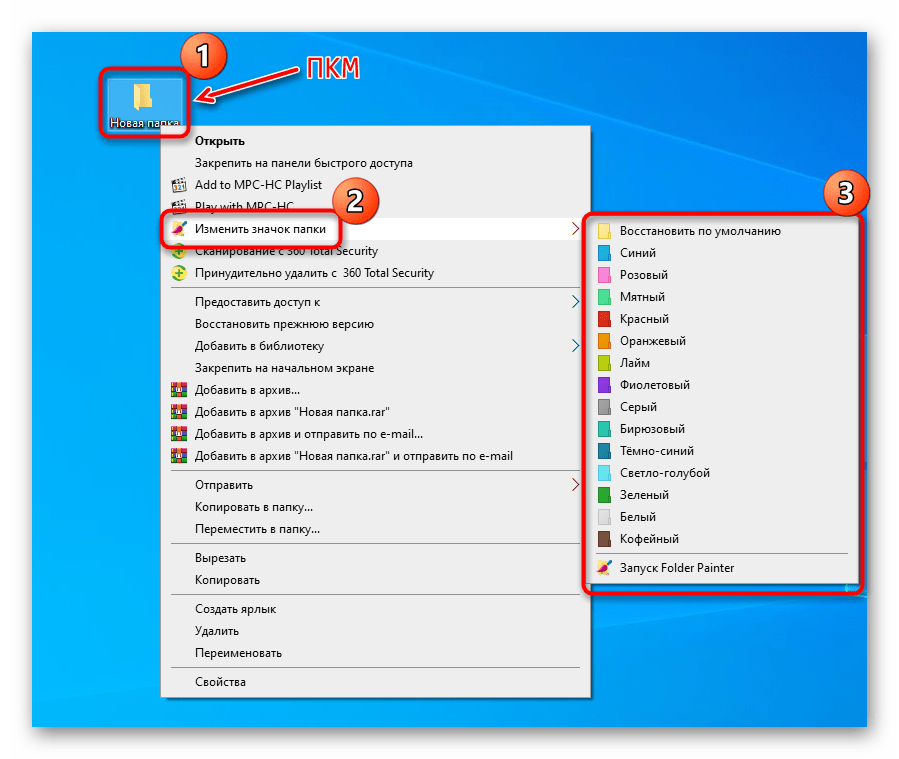
Чтобы убрать из контекстного меню дополнительный пункт, связанный с изменением вида папки, просто выберите набор в интерфейсе Folder Painter и нажмите на кнопку «Удалить».
Еще статьи по данной теме:
Помогла ли Вам статья?
Содержание
- Через смену значка
- Отображение скрытого пункта «Свойства папок»
- Используем штатные средства системы
- Работа с папками
- Как оптимизировать?
- Как постановить пароль?
- Как расшарить?
- Как скрыть?
- Как сделать невидимой?
- Как удалить?
- Темный режим лучше для ваших глаз?
- Сторонние программы
- Folder Marker
- Как вернуть стандартный вид папок в Windows 10?
- FileMarker.NET
- Начало работы
- Как сделать вид папки по умолчанию?
- Folder Colorizer 2
- Как установить один вид для всех папок?
- Windows XP
- Как настроить столбцы в папке?
- Как сделать фон моей папки черным в Windows 10?
- Настройка общего доступа к папкам и файлам
- Проверка рабочей группы
- Выбор нужных объектов
- Настройка безопасности
- Отключение парольной защиты
- Первоначальные настройки
- Создание
- Смена имени
- Смена значка и цвета
- Как изменить цвет папок в Windows 10
- Системные инструменты
- Как изменить цвет папок в Windows 10. Специальный софт
- Как изменить цвет папок в Windows 10 с помощью программы FolderPainter
- Как оптимизировать разные каталоги
- FolderIco
- Как зайти в настройки папок?
- Как изменить фон папки
- Folder Background Changer
- desktop.ini
- Темная тема лучше для глаз?
- StyleFolder
- Изменения иконок папок в Windows 10
- Как убрать стрелочки с ярлыков
- Как убрать значок щита с ярлыков
- Отображение значков скрытых файлов и папок
- Закрепление значка на начальном экране
- Возможности по сортировке значков
- Где места для изображений экрана блокировки Windows 10?
- Меняем значок
- Изменение значка папки на рабочем столе
- Как поставить свои иконки папок
- Как поменять для одной директории
- Как получить оригинальный фон Windows 10?
- Обои Windows 10 — как изменить, где хранятся, автоматическая смена и другое
Самый простой и очевидный вариант изменить цвет папки в Windows — изменить саму иконку. К сожалению, системные настройки по умолчанию позволяют изменить только значок. Но системные значки по умолчанию самые красочные.
В этом вам помогут сайты, на которых можно бесплатно скачать тысячи иконок. Одним из них является www.iconfinder.com. Здесь вы можете скачать картинку на любой вкус, единственное, что вы должны знать, это то, что страница только на английском языке.
Например, попробуем скачать и вставить красную иконку.
- Введите «красная папка» в поле поиска
- Нажмите на понравившуюся картинку. Откроется страница, где вы сможете скачать его. Нужен формат .ico
- Затем выберите нужную директорию и откройте свойства
- откройте вкладку «Настройки» и нажмите кнопку «Изменить значок
- Вы увидите окно с доступными системными значками. Нажмите кнопку «Обзор» и выберите загруженный значок
- Нажмите ОК во всех окнах и любуйтесь новым значком.
Таким образом можно изменить цвет папок в windows 10/8.1/Vista и т.д. Это универсальный способ для всех систем. Далее мы рассмотрим, как изменить цвет папок в Windows 7 и 10 с помощью сторонних программ.
Отображение скрытого пункта «Свойства папок»
Если на вашем компьютере есть вредоносные программы или вирусы, папки и параметры поиска могут быть скрыты (если вам нужно показать скрытые файлы и папки, вы можете узнать, как это сделать, в статье «Показать скрытые папки в Windows 10»). Сначала проверьте свое устройство антивирусными программами, затем приступайте к восстановлению скрытого раздела.
- Запустите редактирование реестра командой: regedit в окне «Выполнить».
- Перейдите к HKEY_CURRENT_USER → Программное обеспечение → Microsoft → Windows → CurrentVersion → Политики → Проводник.
- откройте пункт «NoFolderOptions». В поле Значение должно быть 1. Если значение равно 0, измените его или удалите настройку.
- Перейдите к разделу HKEY_CURRENT_USERSoftwarePoliciesMicrosoftInternet ExplorerRestrictions.
- откройте пункт «NoBrowserOptions».
- Повторите те же действия, что и со значением «NoFolderOptions».
- Также стоит проверить параметры:
- «NoFolderOptions» в ветке HKEY_LOCAL_MACHINE → ПРОГРАММНОЕ ОБЕСПЕЧЕНИЕ → Microsoft → Windows → CurrentVersion → Policies → Explorer;
- «NoBrowserOptions» в ветке HKEY_LOCAL_MACHINE → ПРОГРАММНОЕ ОБЕСПЕЧЕНИЕ → Политики → Microsoft → Internet Explorer → Ограничения.
- При необходимости внесите необходимые изменения.
Используем штатные средства системы
Загрузите 20 цветных папок.
Следуйте этим инструкциям:
Затем «Настройки» — «Изменить значок».
Нажмите «Обзор», выберите нужный цвет из скачанного архива.
Нажмите «ОК».
Для восстановления прежнего цвета каталога нажмите кнопку «Восстановить по умолчанию
Посмотрите на результат.
Работа с папками
Каталоги могут содержать другие каталоги, которые называются вложенными каталогами. Вы можете создать любое количество папок, а внутри них — сколько угодно подпапок.
В общем, каталоги имеют множество скрытых опций, их можно изменить, скрыть, а также легко установить пароль на каталоги и установить уровни доступа.
Как оптимизировать?
По умолчанию для всех каталогов установлены общие элементы. Для удобства пользователи оптимизируют, то есть меняют их в соответствии с типом контента. Необходимость:
- Активируйте свойства из контекстного меню, нажав на значок.
- Перейдите на вкладку «Настройки».
- Выберите нужный тип и настройте внешний вид, выбрав файл и соответствующую иконку.
Как постановить пароль?
Встроенные в Windows 10 инструменты помогут защитить данные от неавторизованных пользователей. Способ сложный, но надежный:
- Создайте виртуальный жесткий диск (простой файл в виде ISO-образа).
- Щелкните его правой кнопкой мыши, включите и настройте шифрование BitLocker.
- Храните файлы на этом виртуальном диске.
Когда потребность в защите отпадет, извлеките данные, нажав на диск.
Вы также можете использовать бесплатный инструмент Anvide Seal Folder. После загрузки программы:
- Запустите, установите и примите лицензионное соглашение.
- В открывшемся окне нажмите на «+» и выберите каталог.
- Используйте кнопку F5 или соответствующий значок для ввода пароля.
Папка исчезнет из Проводника, где она находилась ранее. Для разблокировки дважды щелкните каталог, введите пароль и откройте доступ.
Вы можете установить пароль с помощью архива: заархивируйте один или несколько каталогов и активируйте опцию «Установить пароль».
Как расшарить?
Сделать каталог общедоступным для определенных пользователей по сети очень просто:
- Щелкните правой кнопкой мыши, чтобы открыть выпадающее меню — «Предоставить доступ…» — «Физические лица».
- Из списка выберите пользователя, разрешение для него (например «Чтение и запись») и поделитесь доступом.
Второй способ: в ленте (Ctrl+F1) «Проводника» активируйте опцию «Поделиться» или откройте свойства каталога и перейдите на вкладку «Доступ».
Следующим шагом является настройка сетевой политики:
- Вызовите окно «Выполнить» (Win+R), введите команду «control.exe /name Microsoft.NetworkandSharingCenter» без кавычек — «Enter».
- откройте дополнительные параметры общего доступа на левой панели.
- Прокрутите страницу вниз до раздела «Все сети». Включите общий доступ для пользователей.
Как скрыть?
Есть несколько способов:
- На вкладке «Общие» свойств каталога установите флажок «Скрыть». Затем «Использовать» — «ОК». В разделе «Другое» снимите галочку с разрешения индексировать содержимое файлов (чтобы его нельзя было найти через поиск). Сохранить изменения.
- В «Проводнике» выберите объект, в ленте настроек перейдите в «Показать» — «Скрыть выбранные элементы» — относится только к папке или также ко всем файлам внутри.
Если скрытые данные все же отображаются, следует отключить отображение системных файлов в параметрах Проводника:
- Вызовите «Панель управления», введите в поле поиска «explorer» без кавычек.
- открытые варианты. Во вкладке «Вид» прокрутите вниз до пункта «Скрытые файлы и…». Активируйте нужную опцию.
Вы можете показать скрытые каталоги обратным способом: снять галочки с соответствующих пунктов настроек.
Как сделать невидимой?
Вы можете сделать папку невидимой, скачав прозрачную иконку. Теперь повторите шаги, которые были описаны для изменения значка. В конце укажите путь к скачанной иконке и сохраните результат.
Нажмите Win + R, чтобы открыть окно команды «Выполнить», и введите charmap — Enter. Выберите пустой символ из таблицы и скопируйте его. Выберите каталог, используйте F2, чтобы переименовать его, вставив скопированный символ.
Как удалить?
- Переместить в корзину».
- Щелкните правой кнопкой мыши и активируйте опцию «Удалить».
- Выберите и нажмите «Поделиться» — переместитесь в «Корзину».
- Выберите и нажмите «Ctrl+Del» — переместитесь в «Корзину».
- Выберите и нажмите «Shift + Del» — он будет удален безвозвратно.
Чтобы удалить каталог через командную строку:
- Введите cmd в поле поиска в окне «Выполнить» и нажмите кнопку «Ввод».
- Введите «RD /s/q «…»» или «RMDIR /s/q «…»» без кавычек, где RD и RMDIR — команды удаления, /s — удаление каталога со всем его содержимым, /q — удаление без подтверждения, «…» — путь к удаляемому файлу. Войти».
Через PowerShell:
- Введите powershell в поле поиска в окне «Выполнить» и нажмите кнопку «Ввод».
- Вставьте команду «Remove-Item -Path «…» -Recurse -Force» без кавычек, где «…» — путь к удаляемому файлу. Войти».
Темный режим лучше для ваших глаз?
Темный режим может быть личным предпочтением для некоторых, но это не обязательно лучше для ваших глаз. По словам ДеБроффа, это также не заменяет более эффективные методы снижения нагрузки на глаза. Чтобы предотвратить и уменьшить нагрузку на глаза, он рекомендует: Отдыхайте от экранов каждые 20 минут.
Сторонние программы
Folder Marker
Условно-бесплатная программа, которая умеет менять цвет папок в Windows 7, а также имеет другие иконки со своим дизайном, что также поможет разнообразить и украсить вашу систему.
Официальный сайт: https://foldermarker.com/en/
Чтобы изменить цвет папок в Windows 10/8.1/7, выполните следующие действия:
- Загрузите и установите маркер папки. Запустить его.
- Выберите папку, которую хотите раскрасить, нажав соответствующую кнопку
- На выбор доступно несколько коллекций — цифры и буквы, основная, дополнительная (для приложений), повседневная и цветная — выберите нужный формат и нажмите кнопку «Применить
- Folder Marker имеет множество наборов значков, которые помогут вам лучше настроить вашу систему.
Не забывайте, что Folder Marker имеет возможность быстро менять иконку и цвет. Просто щелкните правой кнопкой мыши и выберите «Пометить”.
Как вернуть стандартный вид папок в Windows 10?
Установить представление папки по умолчанию для всех папок
- откройте проводник, используя горячую клавишу Windows Key + E, и перейдите к папке, которую вы хотите использовать в качестве источника для настроек макета дисплея.
- Перейдите на вкладку «Вид» на ленте вверху и измените настройки по своему усмотрению.
FileMarker.NET
Скачайте установочный файл «exe», запустите установку. Он прост и не вызовет затруднений даже у новичков.
Начало работы
Выберите файл. Используйте вкладки «Цвета» или «Основные», чтобы определить цвет экрана.
Программа одновременно выбирает цвет файла и значки состояния.
Посмотрите, что произошло.
Приложение не работает с изображениями. Его удобно использовать для таблиц, презентаций, баз данных, которые точно так же отображаются в стандартном отображении.
Для отмены выбранных действий и восстановления значений по умолчанию нажмите «Акрион» — «Восстановить».
Как сделать вид папки по умолчанию?
- Откройте проводник с помощью комбинации клавиш Windows + E и перейдите к папке, которую вы хотите использовать в качестве источника, чтобы просмотреть настройки.
- Перейдите на вкладку «Вид» на ленте вверху и измените нужные параметры.
Folder Colorizer 2
Бесплатное пробное приложение с более чем 5 миллионами загрузок.
После установки вам достаточно щелкнуть правой кнопкой мыши по каталогу, выбрать во всплывающем меню пункт «Цвет!» и выбрать понравившийся оттенок.
Выбрав пункт «Цвета…», вы можете настроить палитру самостоятельно. Приложение является условно-бесплатным и имеет ограниченное количество применений.
Как установить один вид для всех папок?
Для этого в любой папке выберите меню «Инструменты», а в выпадающем списке — «Свойства папки». В появившемся окне перейдите на вкладку «Вид», нажмите «Применить ко всем папкам», затем – «Да» и «ОК». Вот и все.
Windows XP
Второй обсуждаемый сегодня инструмент называется «Лампочка». Он также бесплатный и не требует установки («портативный»). Чтобы использовать его, вы должны сделать следующее:
- Скачайте архив с программой по ссылке и извлеките его
- Запустите лампочку.exe. В стартовом окне программы вы увидите довольно аскетичный интерфейс
- Выберите папку в левой части окна, настройки которой вы хотите изменить
- Нажав одноименную кнопку, откройте окно проводника, выберите фоновое изображение для своей папки и нажмите кнопку «Открыть
- Перейдя на вкладку «Предварительный просмотр», вы сможете оценить будущий вид папки без сохранения изменений
- Как видите, черный цвет надписей в данном случае тоже не очень уместен. Чтобы изменить его, вернитесь на вкладку «Команды», нажмите «Выбрать цвет текста значка», выберите нужный цвет шрифта и нажмите «ОК»
- Выбрав подходящий вам вариант, нажмите кнопку «Сохранить изменения»
Как настроить столбцы в папке?
Перейдите к папке, в которой вы хотите изменить размер столбцов таблицы. Нажмите значок «Настроить» рядом с полем поиска, затем нажмите «Изменить размер столбца». Нажмите и перетащите ползунок столбца, размер которого вы хотите изменить. После установки желаемой ширины столбца отпустите кнопку мыши.
Как сделать фон моей папки черным в Windows 10?
Перейдите в «Настройки» > «Персонализация» > «Цвета», прокрутите страницу вниз и измените режим приложения по умолчанию со светлого на темный».
Настройка общего доступа к папкам и файлам
Доступ к папкам и файлам позволяет просматривать и использовать данные, хранящиеся на другом компьютере в вашей домашней сети. Чтобы использовать эту функцию, ее необходимо настроить заранее.
Проверка рабочей группы
- Запустите приложение «Настройки» из меню «Пуск» (см. Как настроить в статье «Настройка меню «Пуск» в Windows 10«).
- Система → О системе → «Организация» должна быть одинаковой для каждого устройства в сети.
Если на компьютере другая рабочая группа, измените ее:
Система → О системе → Изменить настройки → Изменить → введите имя рабочей группы и подтвердите.
Выбор нужных объектов
Вы можете выбрать файлы и папки, доступные для просмотра участниками группы. Вы можете открыть доступ к отдельным каталогам или всему локальному диску.
- Выберите папку или диск для общего доступа.
- ПКМ → Свойства → вкладка «Доступ» → блок «Дополнительные настройки общего доступа» → Дополнительные настройки.
- Установите флажок рядом с «Поделиться этой папкой» и при желании укажите имя общего ресурса.
- Нажмите на кнопку «Разрешения» → Добавить → в поле «Введите имена выбираемых объектов» введите «СЕТЬ» (обязательно заглавными буквами!) → подтвердите действия.
- Выберите группу «СЕТЬ» → укажите пункты в блоке «Разрешения для группы СЕТЬ», поставив галочку напротив нужного в графе «Разрешить» — сохраните изменения.
Настройка безопасности
Чтобы открыть файлы на другом устройстве, необходимо ввести имя пользователя и пароль учетной записи хост-компьютера, на котором находятся файлы. Пользователи редко устанавливают парольную защиту на своем домашнем ПК, но согласно политике безопасности Windows 10 пустые пароли нельзя использовать для доступа в сеть. Поэтому необходимо отключить защиту паролем для доступа к сети или разрешить использование пустых паролей. После этого откроется доступ к файлам на другом устройстве.
Отключение парольной защиты
- Меню «Пуск» → «Настройки» → «Сеть и Интернет» → раздел «Ethernet» → «Изменить дополнительные параметры общего доступа.
- Разверните профиль «Частный» и убедитесь, что установлены флажки «Включить сетевое обнаружение» и «Включить общий доступ к файлам и папкам.
- Разверните профиль «Все сети» и установите переключатель «Отключить совместное использование защиты паролем».
Первоначальные настройки
После установки чистой Windows 10 на рабочем столе ничего не появляется, кроме значка корзины. Чтобы добавить другие значки, необходимо:
- Щелкните правой кнопкой мыши на рабочем столе, выберите пункт меню «Персонализация».
- Перейдите на вкладку «Темы» и откройте параметр значка, а в новом окне установите флажки для элементов, которые необходимо «рендерить». Нажмите «ОК».
Чтобы добавить ярлыки приложений, также перетащите нужный объект из «Проводника» на рабочий стол. Другой вариант — щелкнуть правой кнопкой мыши по основной папке, выбрать из выпадающего меню «Создать ярлык», что является не репозиторием, а удобной навигацией. Она появится рядом с исходной папкой программы — перетащите ее на рабочий стол.
Создание
Есть несколько способов:
- Щелкаем правой кнопкой мыши по пустому месту на экране, из списка меню выбираем «Создать».
- В «Проводнике» в разделе любого диска или флешки откройте ленту с настройками с помощью клавиш Ctrl+F. На вкладке «Основные» выберите подходящий вариант.
- Зажмите комбинацию клавиш Ctrl + Shift + N на рабочем столе или на разделе диска/флешки.
Копирование и вставка данных осуществляется зажатием Ctrl+C и Ctrl+V соответственно.
Чтобы открыть каталог, быстро дважды щелкните по нему левой кнопкой или выберите его и нажмите «Enter».
Смена имени
Вы можете ввести имя до или после создания. Для этого щелкните правой кнопкой мыши папку и нажмите «Переименовать».
Второй вариант проще: выделите его щелчком мыши и нажмите F2 — введите имя — «Enter» или нажмите на пустое место.
Смена значка и цвета
Для начала нужно скачать нужную иконку из интернета. После вызываем свойства каталога и переходим в настройки. Нажмите на опцию «Изменить значок», выберите образ системы из списка в новом окне или добавьте загруженный, указав путь к файлу.
Чтобы изменить цвет, скачайте архив и извлеките из него содержимое. Вы можете извлечь в текущую папку или в другой раздел. Теперь повторите предыдущее действие — зайдите в настройки «Свойства», укажите путь к извлеченному файлу, выберите цвет, примените изменение и «ОК».
Как изменить цвет папок в Windows 10
Как изменить цвет папок в Windows 10? Рассмотрим стандартную инструкцию, без использования программ:
- Нажмите на любую папку правой кнопкой мыши. Затем щелкните левой кнопкой мыши по меню «Свойства».
- В параметрах папки нажмите кнопку «Настройки», а затем кнопку «Изменить значок».
- Выберите значок, предоставленный системой Windows. Щелкните по нему левой кнопкой мыши, затем нажмите «ОК» и «Применить».
- После этого иконка и цвет папки изменятся.
Конечно, есть специальные программы, меняющие цвета папок. О них мы поговорим далее в статье. А затем рассмотреть перечисленные шаги в инструкции на практике.
Системные инструменты
В этой части статьи установим иконку на папку с помощью системного инструмента Windows. Для этого щелкните папку правой кнопкой мыши и выберите «Свойства» (скриншот 1).
Затем щелкните раздел «Настройки» окна, а затем «Изменить значок» (скрин 2).
Выберите соответствующую иконку левой кнопкой мыши, затем нажмите кнопку «ОК», а затем «Применить» (скрин 3).
После этого вы заметите, как папка на рабочем столе вашего компьютера сменила значок (скрин 4).
Если ничего не изменилось, обновите значки. Вы можете сделать это так: Щелкните правой кнопкой мыши на рабочем столе, а затем «Обновить».
Как изменить цвет папок в Windows 10. Специальный софт
Здесь мы рассмотрим программы, которые меняют цвета и значки папок:
- FolderPainter — утилита для изменения цвета папок;
- Маркер папки — помогает вам изменить значки или цвет;
- Folder Colorizer также работает с цветами папок.
- Папки Радуга. Старая программа, которая может менять цветовые стили в папках.
- Иконпакер. Еще одна программа, с помощью которой можно изменить иконки папок.
Как изменить цвет папок в Windows 10 с помощью программы FolderPainter
Чтобы использовать программу для изменения цвета папок, скачайте ее с этой страницы на свой компьютер. Архив с программой будет скачан на ваш ПК. Нужно перенести файлы программы, например, на рабочий стол компьютера. Вот так выглядит извлеченная папка с программой (скриншот 5).
Кликните по программе один раз мышкой и нажмите «Добавить в меню» (скрин 6).
Это сделано для того, чтобы этот инструмент появился во всех папках на компьютере.
Далее щелкните правой кнопкой мыши папку, а затем кнопку «Изменить значок папки» (скрин 7).
После этого выберите нужный цвет и папка изменится. Как видите, с помощью программы процесс смены папок автоматизирован. Вам не нужно снова нажимать на настройки.
Как оптимизировать разные каталоги
В десятой версии операционной системы появилась возможность настраивать папки по типу содержимого, которое они содержат. Эту функцию удобно использовать для получения дополнительной информации о файлах или изменения сетки таблицы. Приведем пример оптимизации на примере каталога изображений.
- Выберите каталог, в котором вы сохраняете изображения или рисунки.
- Щелкните по нему правой кнопкой мыши и выберите строку «Свойства».
- В окне свойств папки откройте вкладку «Настройки».
- В разделе «Оптимизировать эту папку» из выпадающего списка выберите «Изображения». Если вы хотите использовать эту опцию во всех вложенных подпапках, поместите курсор на строку непосредственно под ней.
- Следующим шагом является настройка внешнего вида папки, нажав кнопку «Выбрать файл…» и выбрав соответствующую иконку.
Все остальные папки по умолчанию будут общими. Каждый каталог должен иметь свои настройки оптимизации.
FolderIco
Бесплатное приложение, созданное белорусским программистом. Интуитивно понятный интерфейс и простые настройки помогут вам изменить цвет папок в Windows 10/8.1/7.
Обратите внимание, что приложение долго меняет значок. Это может занять до 15 секунд. Не забудьте нажать кнопку «Обновить» в контекстном меню.
Также есть быстрый доступ к смене папок через контекстное меню. Щелкните правой кнопкой мыши и выберите Folderico.
Как зайти в настройки папок?
Нажмите кнопку «Пуск» и выберите «Панель управления» > «Внешний вид и персонализация». Выберите «Параметры папки», затем щелкните вкладку «Вид». В разделе «Дополнительные параметры» выберите «Показать скрытые файлы, папки и диски» и нажмите «ОК.
Как изменить фон папки
Совершенство не знает границ во всем, в том числе и в отношении стремления человека к прекрасному. Это относится и к компьютерам, да еще как! Эстетам уже недостаточно изменений во внешнем виде иконок и обоев на рабочем столе, не спасает положение и периодически всплывающая подавляющая заставка. Если вы оказались в похожей ситуации, то этот пост для вас. В ней мы опишем простые способы избавиться от надоевшего белого фона в проводнике Windows, и не только, а для каждой папки в отдельности.
Folder Background Changer
Первым из рассмотренных сегодня решений будет небольшой бесплатный инструмент под названием Folder Background Changer. Он очень прост в использовании. Для этого сделайте следующее:
- Скачайте архив с программой. Распакуйте архив в папку на рабочем столе. Программа является «портативной», то есть не требует установки в систему. Запустите исполняемый файл в папке как «встроенную» учетную запись администратора. Для этого щелкните файл правой кнопкой мыши и запустите его от имени администратора
- Содержимое рабочего стола исчезнет на несколько секунд, затем появится снова. Ничего страшного в этом нет, просто Folder Background Changer перезапустил процесс проводника (explorer.exe). После этого вы увидите стартовое окно программы
- Нажмите кнопку «Обзор» в правом верхнем углу окна, выберите папку, фон которой вы хотите изменить, и нажмите кнопку «ОК
- Нажмите кнопку «Изменить обои», выберите файл изображения, который вы хотите установить в качестве фона, и нажмите кнопку «Открыть». Фон в указанной папке меняется сразу. Если по каким-то причинам фон вас не устраивает, вы в любой момент можете вернуться к исходному виду, нажав кнопку «Удалить обои»
- Как видите, имена файлов не всегда хорошо видны на изменённом фоне, потому что цвет названия не изменился. Чтобы это исправить, нажмите на «Цвет текста», выберите нужный цвет и нажмите «ОК». Для изменения цвета текста необходимо (если таковые открыты) закрыть все окна Проводника. После этого цвет будет таким, как нужно.
- Флажки «Показывать тень под текстом» и «Применить к подпапкам» отвечают за отображение эффекта тени под текстом и рекурсивное распространение изменений на все «дочерние» папки
Однако у программы Folder Background Changer есть и недостатки. Основной из них то, что он не умеет создавать папки, вы можете изменить параметры только для ранее созданных каталогов.
desktop.ini
По сути рассматриваемая программа делает только одно — создает в папке специальный файл desktop.ini и прописывает в него ряд параметров. Все это можно сделать вручную. Давайте подробнее рассмотрим, как именно:
- открыть Блокнот
- Введите следующий текст: AveFolderIconArea_Image=C:UsersPublicPicturesSample PicturesChrysanthemum.jpg ShadowedText=0 Recursive=0 TextR=0 TextG=0 TextB=0
- И сохраните его под именем desktop.ini в «экспериментальной» папке
Опишу значение параметров более подробно: IconArea_Image — путь изображения, которое будет служить фоном. Если указать только имя файла вместо пути, он будет считаться находящимся в той же папке. ShadowedText — указывает, присутствует ли эффект тени (0 — нет, 1 — да) Recursive — определяет, применяется ли эффект только к текущей папке или всем дочерним (0 — только текущей, 1 — рекурсивно) TextR, TextG, TextB — цвет шрифта в кодировке RGB (например, красный цвет кодируется как 255-0-0)
Темная тема лучше для глаз?
В дополнение к этому темный режим также уменьшает излучение вредного синего света, что, в свою очередь, снижает нагрузку на глаза. Хотя темный режим снижает нагрузку на глаза и расход заряда батареи, его использование также имеет некоторые недостатки. Первая причина связана с тем, как изображение формируется в наших глазах.
Читайте также: Где хранятся фотографии на Android: в какой папке находится галерея и как ее найти
StyleFolder
Небольшое простое и бесплатное приложение, которое также может изменить цвет фона папок Windows 10/8.1/7. Кроме того, вы можете менять цвет текста, добавлять подсказки и быстро менять иконку.
Персонализация системы в первую очередь направлена на удобство пользователей, облегчая и ускоряя их взаимодействие с Windows.
Изменения иконок папок в Windows 10
сменить иконку на другую совсем не сложно. Рассмотрим этот процесс для системных папок:
- Нажмите сочетание клавиш Win + I, чтобы открыть настройки Windows 10. Выберите раздел «Персонализация».
откройте раздел «Личные» в настройках Windows - Или щелкните правой кнопкой мыши на рабочем столе и выберите соответствующий пункт из контекстного меню.
Щелкните правой кнопкой мыши на рабочем столе и выберите «Персонализация» - Нажмите «Параметры значка рабочего стола» на вкладке «Темы».
Выберите «Параметры значка рабочего стола» в разделе «Персонализация» - Нажмите на значок, который вы хотите изменить. На выбор будут представлены папки «Корзина», «Этот компьютер» и другие системные разделы для доступа к определенным функциям вашего компьютера. После выбора нажмите кнопку «Изменить значок».
Кнопка «Изменить значок» позволяет выбрать любой значок для папок в окне параметров - Или выберите другой значок из любой папки. Он должен соответствовать формату .ico.
Установите значок, который вы хотите установить вместо стандартного - После выбора значка нажмите клавишу «ОК». Изменения будут приняты.
Если речь идет об обычных, а не системных папках, это тоже совсем несложно. Для этого выполните ряд следующих шагов:
- Вызовите контекстное меню папки, значок которой вы хотите изменить, и откройте раздел «Свойства».
Зайдите в контекстное меню папки на рабочем столе и откройте «Свойства» - Во вкладке «Настройки» нажмите кнопку «Сменить иконку» и таким же образом выберите заменяемую иконку.
В свойствах папки нажмите кнопку «Изменить значок
Помимо замены одного значка на другой, вы также можете изменить размер значка, чтобы было удобно находить нужную программу или файл и кликать по нему мышкой. Для этого сделайте следующее:
Вы также можете изменить размер всех элементов Windows одновременно. Для этого выполните следующие действия:
- Зайдите в настройки Windows способом, указанным выше, а затем перейдите в раздел «Система».
Перейдите в раздел «Системные настройки - На первой вкладке этого раздела находится список выбора масштаба. Введите значение, которое вам подходит. Чем выше процент, тем крупнее объекты.
Во вкладке «Отображение» можно изменить размер всех элементов сразу - Нажмите кнопку «Применить».
Таким образом изменится размер не только папок на рабочем столе, но и других элементов. Но также можно отдельно настроить параметры масштаба в браузере, что позволяет установить значение, удобное для работы с компьютером.
Как убрать стрелочки с ярлыков
Если активно использовать ярлыки папок и программ, то стрелки на них могут раздражать. Они мешают любоваться красивыми иконками и портят эстетику рабочего стола. К счастью, удалить их совсем несложно, но для этого потребуются изменения в реестре.
Не стоит редактировать системный реестр, если вы не уверены, что сможете четко следовать инструкциям и ничего не напутать. Неправильные изменения реестра могут повредить ваш компьютер.
Сделайте следующее:
- откройте окно «Выполнить» с помощью сочетания клавиш Win + R и введите regedit в окне ввода. Подтвердите команду и откройте редактор реестра.
Введите команду regedit в окне «Выполнить - Перейдите к HKEY_LOCAL_MACHINESOFTWAREMicrosoftWindowsCurrentVersionExplorerShell Icon. Если папка Shel Icon отсутствует, ее следует создать.
- Создайте параметр с именем 29. Он будет отвечать за стрелку в углу надписи.
- Значение этого параметра должно быть пустым. Закройте редактор реестра и перезагрузите компьютер, чтобы изменения вступили в силу.
Как убрать значок щита с ярлыков
Значок щита также может портить внешний вид значков. Он появляется на тех программах, которым для полноценной работы требуются права администратора. Этот значок можно отключить:
- откройте окно «Выполнить» с помощью горячей клавиши Win + R. Введите команду msconfig, чтобы открыть настройки.
Введите команду msconfig в окне «Выполнить - Перейдите в раздел «Сервис», а затем в пункт «Контроль учетных записей.
- В этом окне вы увидите ползунок. Установите наименьшее значение, и все значки щитов исчезнут.
Установите ползунок в самый низ, чтобы щит исчез с иконок
Следует помнить, что таким образом будет отключен дополнительный запрос при запуске программ. Это не навредит вашему компьютеру, если вы будете использовать программы из надежных источников, но все же немного снизит безопасность вашей системы. К сожалению, другого способа убрать значок щита с иконок нет.
Отображение значков скрытых файлов и папок
Операционная система Windows уже давно имеет возможность скрывать файлы и папки. При этом их иконка и название не появятся в том месте, где они расположены. Однако есть простой способ включить отображение скрытых значков в проводнике»:
- откройте любую папку как «Этот компьютер», чтобы получить доступ к проводнику файлов в вашей системе.
- Перейдите на вкладку «Вид».
- В верхней панели выберите раздел «Настройки» и откройте его.
Во вкладке «Вид» выберите пункт «Параметры» для настройки скрытых файлов - Снимите флажок «Скрыть защищенные системные файлы» и установите курсор для скрытия файлов на «Показать скрытые файлы…».
Снимите флажок «Скрыть защищенные системные файлы» и установите флажок «Показать скрытые файлы…» - Подтвердите изменения. Все скрытые файлы и папки появятся на вашем компьютере.
Многие системные файлы и папки по умолчанию скрыты. Это защита от нерадивых пользователей, не очень разбирающихся в компьютерах.
Закрепление значка на начальном экране
закрепление на начальном экране в Windows 10 означает добавление значка в меню «Пуск». Такие иконки вполне могут стать альтернативой рабочему столу, так как представлены в виде практичных плиток. Выполните следующие действия, чтобы добавить значки в это меню:
- Щелкните правой кнопкой мыши ярлык или исполняемый файл.
- В контекстном меню выберите «Закрепить на стартовом экране».
Щелкните правой кнопкой мыши по значку и выберите «Закрепить на начальном экране» - На самом главном экране вы также можете использовать правую кнопку мыши, чтобы изменить размер значка или переместить его в подходящее место.
Вы можете индивидуально настроить размер каждого значка на главном экране
Возможности по сортировке значков
Чтобы упростить поиск нужного файла или папки, вы можете отсортировать значки по ряду параметров:
Где места для изображений экрана блокировки Windows 10?
Как найти изображения экрана блокировки Spotlight в Windows 10
- Щелкните Просмотр в проводнике.
- Щелкните Параметры. …
- Нажмите на вкладку «Вид».
- Выберите «Показать скрытые файлы, папки и диски» и нажмите «Применить».
- Перейдите в раздел Этот компьютер > Локальный диск (C:) > Пользователи > ИМЯ ПОЛЬЗОВАТЕЛЯ > Данные приложения > Локальный > Пакеты > Microsoft.Windows.ContentDeliveryManager_cw5n1h2txyewy > LocalState > Активы.
Меняем значок
В последних операционных системах Windows 10 и 11 разработчики Microsoft внесли множество изменений, добавили сотни новых функций. Изменения коснулись и внешнего вида. Теперь у пользователей есть возможность выбрать внешний вид значков в соответствии со своими предпочтениями.
Изменение значка папки на рабочем столе
Помимо сторонних программ, все версии Windows имеют на рабочем столе основные значки, к которым относятся «Мой компьютер», «Корзина», «Панель управления». Их внешний вид также можно изменить, для чего нужно выполнить ряд действий:
- Выберите «Настройки» в меню «Пуск».
- В открывшемся окне перейдите в раздел «Персонализация» и откройте вкладку «Темы».
- На вкладке «Темы» выберите параметр «Параметры значка рабочего стола» и нажмите на него.
- В автоматически открывшемся списке выберите название значка, который хотите изменить, и нажмите кнопку «Изменить значок».
- Нажмите на соответствующую иконку из предложенного системой списка и нажмите «ОК»
- Подтвердите изменения кнопкой «Применить».
Как поставить свои иконки папок
Если вам нужно кардинально изменить дизайн рабочего стола и сделать организацию файлов более удобной, сделайте следующее:
- Во-первых, вам нужно скачать иконку в формате «.ico», на которую мы хотим заменить иконку по умолчанию.
- Щелкните правой кнопкой мыши папку, значок которой вы хотите изменить. В открывшемся меню выберите «Свойства».
- Перейдите на вкладку «Настройки», там нажмите кнопку «Сменить значок».
- Нажмите кнопку «Обзор» и выберите ранее загруженный значок.
- В открывшемся окне найдите папку, в которой хранится нужная иконка, и нажмите «Открыть».
- Система вернется к предыдущему окну, где необходимо подтвердить свой выбор кнопкой «ОК».
- Чтобы выйти из окна «Свойства» и сохранить изменения, нажмите кнопку «ОК».
- Иконка должна меняться, иногда для обновления нужно нажать кнопку F5.
Чтобы восстановить вид папки по умолчанию, нажмите кнопку «Восстановить по умолчанию» в окне выбора».
Как поменять для одной директории
Если вам нужно настроить работу только с одним каталогом, открывать его не нужно. Просто найдите на своем компьютере объект, который хотите изменить, затем щелкните правой кнопкой мыши по значку и выберите из списка строку «Свойства».
Каждая из вкладок помогает изменить свои параметры:
- «Общие» — здесь можно найти информацию и изменить атрибуты;
- «Доступ» — эту вкладку следует использовать, когда вы хотите разрешить или запретить использование файлов в ней другими пользователями в домашней сети или глобальной сети;
- «Настройки» — позволяет оптимизировать папку для хранения тех или иных файлов, изменить иконку.
Названия остальных вкладок говорят сами за себя. Если вам нужно использовать специальные настройки защиты, вы должны увидеть «Безопасность», а в «Предыдущих версиях» вы можете получить доступ к информации об изменениях файлов.
Как получить оригинальный фон Windows 10?
Сначала откройте «Настройки Windows» и выберите «Персонализация» > «Фон». Чуть ниже раздела с надписью «Выберите изображение» нажмите кнопку «Обзор». Появится диалоговое окно Открыть.
Обои Windows 10 — как изменить, где хранятся, автоматическая смена и другое
установка обоев рабочего стола — довольно простая тема, практически все знают, как установить обои на рабочий стол Windows 10 или изменить их. Все это хоть и изменилось по сравнению с предыдущими версиями ОС, но не таким образом, чтобы это могло вызвать существенные трудности.
Но некоторые другие нюансы могут быть неочевидны, особенно для новичков, например: как поменять фон на неактивированной Windows 10, настроить автоматическую смену фона, почему изображения на рабочем столе теряют качество, куда они сохраняются по умолчанию, и можно создавать анимированные обои для рабочего стола.
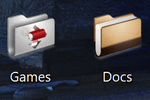
Эта заметка будет относительно-небольшой: по настройке внешнего вида папок в Windows 11 (10) — их фона, и значков (см. скриншот ниже 👇). Тем паче, что большинство утилит, которые позволяли настраивать оформление папок в Windows XP/7, — в современной 11-й ОС не работают…
Кто-то на подобные «украшательства» смотрит весьма скептически, однако, если в документах (или на раб. столе) много папок — то раскрасив их в разные цвета (или изменив значки) — можно существенно упростить и ускорить поиск нужных директорий (ведь даже мельком взглянув — можно быстро найти нужный каталог!). Согласитесь удобно? Да и полезно в офисной работе!👌
Кстати, эта заметка рекомендуется, как дополнение к инструкции по оформлению и настройке дизайна Windows — 📌https://ocomp.info/izmenit-oformlenie-win.html
Итак, по теме…
Было — стало. Задача выполнена!
*
Содержание статьи
- 1 Настраиваем внешний вид папок
- 1.1 Фон (в виде картинки, и заливка цветом)
- 1.1.1 Вариант 1
- 1.1.2 Вариант 2
- 1.2 Значки, цвета
- 1.1 Фон (в виде картинки, и заливка цветом)
→ Задать вопрос | дополнить
Настраиваем внешний вид папок
Фон (в виде картинки, и заливка цветом)
Вариант 1
Эту статью хочу начать с утилиты QTTabBar. Она явл. своего рода дополнением для Windows 10/11, которое позволяет расширить возможности проводника и настроить его цветовую гамму под-себя! Разумеется, можно изменить и фон папки (что, кстати, бывает очень полезно, когда белый фон «бьет» по глазам…).
*
📌QTTabBar
Офиц. сайт: http://qttabbar.wikidot.com/ (для Windows 11 — см. внимательно описание, на офиц. сайте несколько ссылок).
Важно: после установки QTTabBar — перезагрузите компьютер!
*
1) Если на вашем ПК уже установлен QTTabBar — то, открыв любую папку, вы увидите в верхнем меню появл. вкладки (как в браузере). Попробуйте рядом с ней нажмите правой кнопкой мыши и откройте QTTabBar Options (либо сочетание Alt+O).
ПКМ — Alt+O — открываем настройки QTTabBar
2) В настройках QTTabBar (для изменения фона папки) необходимо перейти в раздел «Compatible Folder View» и включить стили (флажок напротив пункта «Compatible list view style»). Не забудьте нажать на «Apply».
Вкл. стилей
3) Затем в этом же разделе («Compatible Folder View») необходимо открыть вкладку «Watermark» и указать фоновые картинки для разных папок: общие, документы, изображения и т.д. Еще раз нажать на «Apply».
Указываем картинку в качестве фона для папки
4) Поимо фона папки — рекомендую изменить цвет текста (названия файлов); фон, на котором он будет показан; границы. Сделать это можно во вкладке «Appearance / Folder View» — см. скрин ниже. 👇
Вид папки
5) Собственно, теперь зайдя в любую папку — вы увидите, что ее фон изменился (да и цвет названий файлов), см. пример ниже 👇. Разумеется, всё это настраивается под-себя (под свой монитор)!
Что получилось
Вариант 2
6) Кстати, если «белое» меню слева в проводнике тоже есть желание изменить — откройте вкладку «Appearance / Navigation panel» и поставьте флажок «Back color» — теперь нажав на «Choose color» сможете выбрать цвет заливки бокового меню.
Цвет левой панели проводника
Вместо белой — стала серой
7) Кстати, QTTabBar позволяет изменить значки у папок — вкладка «Groups» 👇 (хотя для этого я бы рекомендовал использовать более удобную утилиту Folder Paint, о ней ниже).
Выбор иконок

Сочетания клавиш
Звуки
*
Вариант 2
Кстати, также снизить кол-ва белого света можно с помощью установки темного оформления в Windows — т.е. вместо белого фона папки будет темный (способ хорош хотя бы тем, что не нужно ставить стороннее ПО).
Для этого достаточно открыть параметры ОС и во вкладке «Персонализация / цвета» задать нужный вариант… См. пример ниже. 👇
Персонализация — цвета — параметры Windows 11
Фон у папок темный стал!
📌 И еще одна ремарка…
Если вы много работаете с папками и файлами — не могу не порекомендовать Total Commander (это добротный менеджер для работы с файлами, явл. хорошей альтернативой проводнику). Разумеется, в его настройках можно задать цвета панелей, файлов, выделений и прочего. 👇
Total Commander — настройки цветов
*
Значки, цвета
Чтобы заменить для определенных папок стандартные значки на что-то отличное — довольно удобно пользоваться утилитой 📌Folder Painter (такая практика очень помогает в домашне-офисной работе — моментально находишь нужный каталог!).
Рассмотрю кратко, как ей пользоваться.
*
1) После запуска Folder Painter — в меню слева нужно выбрать наборы значков для установки и нажать кнопку «Установить».
Установка значков в меню
2) Теперь, если нажать ПКМ по папке, в контекстном меню появится вкладка «Изменить значок папки» — можете выбрать тот, который вам нужен!
ПКМ по папке
3) Если значок сразу же не изменился — необходимо перезагрузить проводник (или пере-открыть нужную папку).
Прим.: для перезагрузки проводника — откройте командную строку от имени админа и используйте команду: taskkill /F /IM explorer.exe & start explorer
Перезапускаем
4) См. на парочку скринов ниже — «Было / стало». По-моему, стало довольно наглядно! 😉
Было — стало. Задача выполнена!
Еще один пример
*
Дополнения по теме — приветствуются ниже, в комментариях!
Успехов!
👋


Полезный софт:
-
- Видео-Монтаж
Отличное ПО для создания своих первых видеороликов (все действия идут по шагам!).
Видео сделает даже новичок!
-
- Ускоритель компьютера
Программа для очистки Windows от «мусора» (удаляет временные файлы, ускоряет систему, оптимизирует реестр).